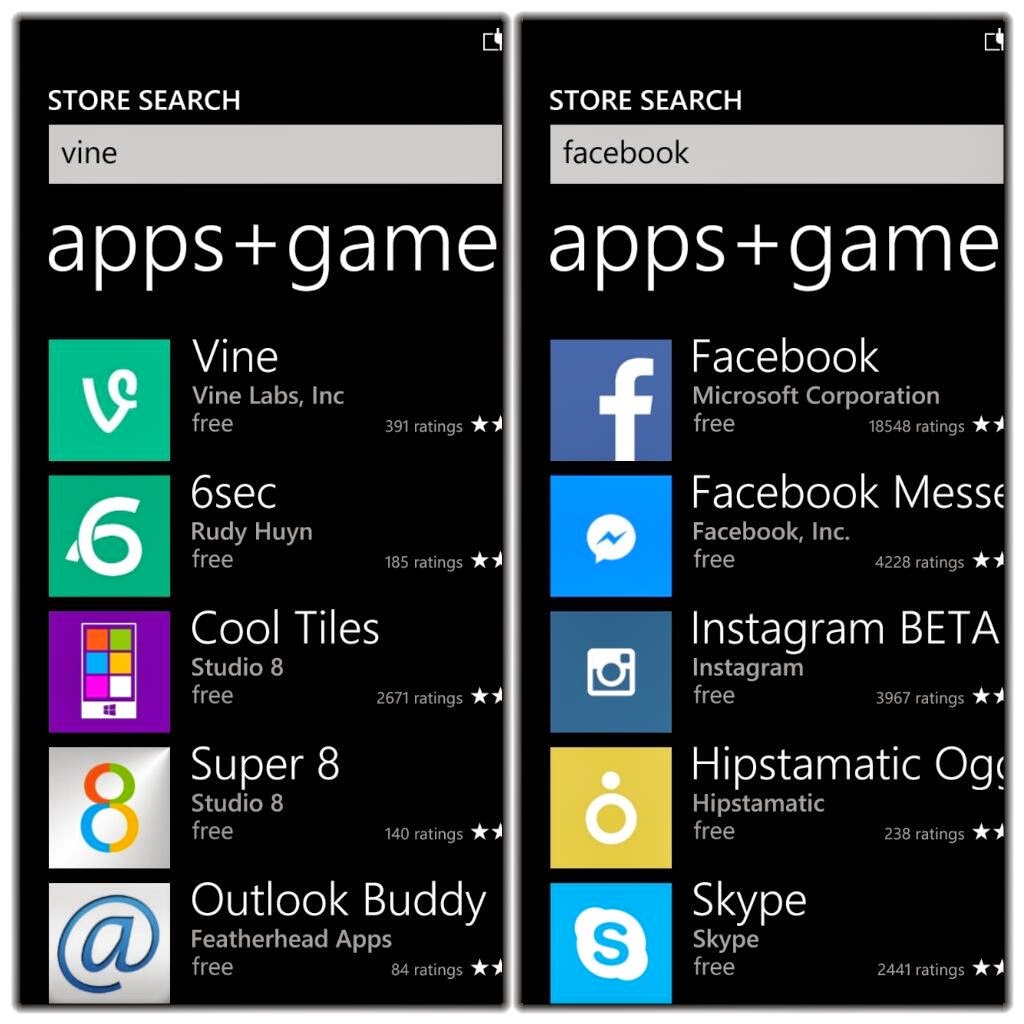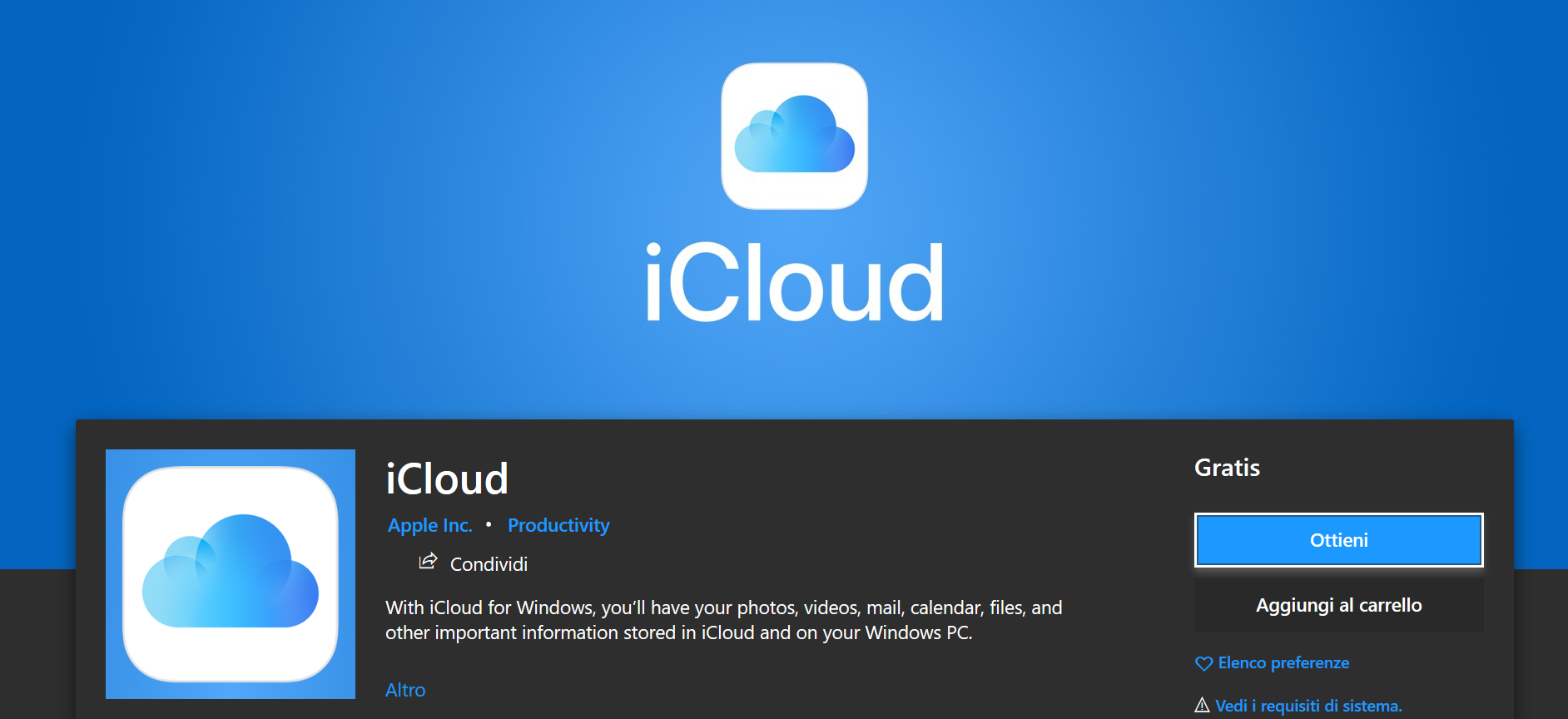Из стандартных приложений Windows выбросят легендарный «Блокнот», который был там с самой первой версии
| Поделиться Давно не менявшийся набор стандартных приложений операционной системы Microsoft Windows 10 пополнится двумя новыми утилитами: Windows Terminal и Power Automate Desktop. Классические программы «Проводник» и «Блокнот» ожидают небольшие визуальные изменения, а последний, ко всему прочему, будет перенесен в Microsoft Store. Пользователям виртуальных рабочих столов позволят менять обои и упорядочивать рабочие пространства.Windows 10 ждут изменения
Microsoft впервые с 2017 г. добавит в состав операционной системы Windows 10 новые приложения: Windows Terminal и Power Automate Desktop.
Грядущие изменения представлены в сборке Windows 10 под номером 21337, предназначенной для публичного тестирования в рамках программы Windows Insider.
Новые приложения
В одном из следующих обновлений функциональности Windows 10 к списку предустановленных программ добавится эмулятор терминала Windows Terminal. Обновляться программа будет отдельно от операционной системы – через магазин приложений Microsoft Store.
В Windows Terminal интегрированы функции командной строки PowerShell и CMD, а также доступ к Windows Subsystem for Linux (WSL) для запуска Linux-приложений под Windows. Утилита Windows Terminal обеспечивает поддержку нескольких вкладок, а также выбор темы и кастомизацию для тех, кто хочет точнее настроить Terminal под свои нужды.
Окно приложения Windows Terminal
Microsoft представила Windows Terminal в рамках конференции разработчиков Microsoft Build 2019. Исходный код утилиты открыт на условиях свободной лицензии MIT и доступен в репозитории проекта на хостинге Github.
Кроме того, набор стандартных приложений, как и обещала Microsoft, пополнит Power Automate Desktop. Это инструмент для автоматизации рутинных задач, которые выполняются вручную на ПК под управлением Windows 10. Программа относится к классу low-code, то есть не требует от пользователя обладания серьезными навыками программирования – настройка и отладка рабочих процессов в основном осуществляются в визуальном редакторе при помощи мыши.
Power Automate Desktop входит в состав коммерческой платформы Microsoft Automate и базируется на наработках компании Softomotive, которую Microsoft приобрела в мае 2020 г. В начале марта 2021 г.
Изменения в «Проводнике» и «Блокноте»
Предстоящие изменения также затронут классический текстовый редактор «Блокнот» (Notepad), который присутствует в Windows с ее самой первой версии, вышедшей в 1985 г. Однако эти изменения в основном будут носить «косметический» характер. Так, разработчики перенесут приложение из папки «Стандартные» (Windows Accessories) в корневой раздел меню «Пуск». Кроме того, «Блокнот», как и Windows Terminal, будет обновляться вручную через Microsoft Store. Таким образом, исправления ошибок и, возможно, новые функции смогут быстрее достигать компьютеров пользователей.
Новая иконка «Блокнота»
Наконец, переработке подвергнется пиктограмма приложения – Microsoft приведет ее в соответствие с официальным стилем оформления графического интерфейса Windows 10 – Fluent Design.
«Проводник» оптимизируют под устройства с тачскринами
Еще менее заметные изменения, касающиеся визуальной составляющей, ожидают «Проводник» (File Explorer).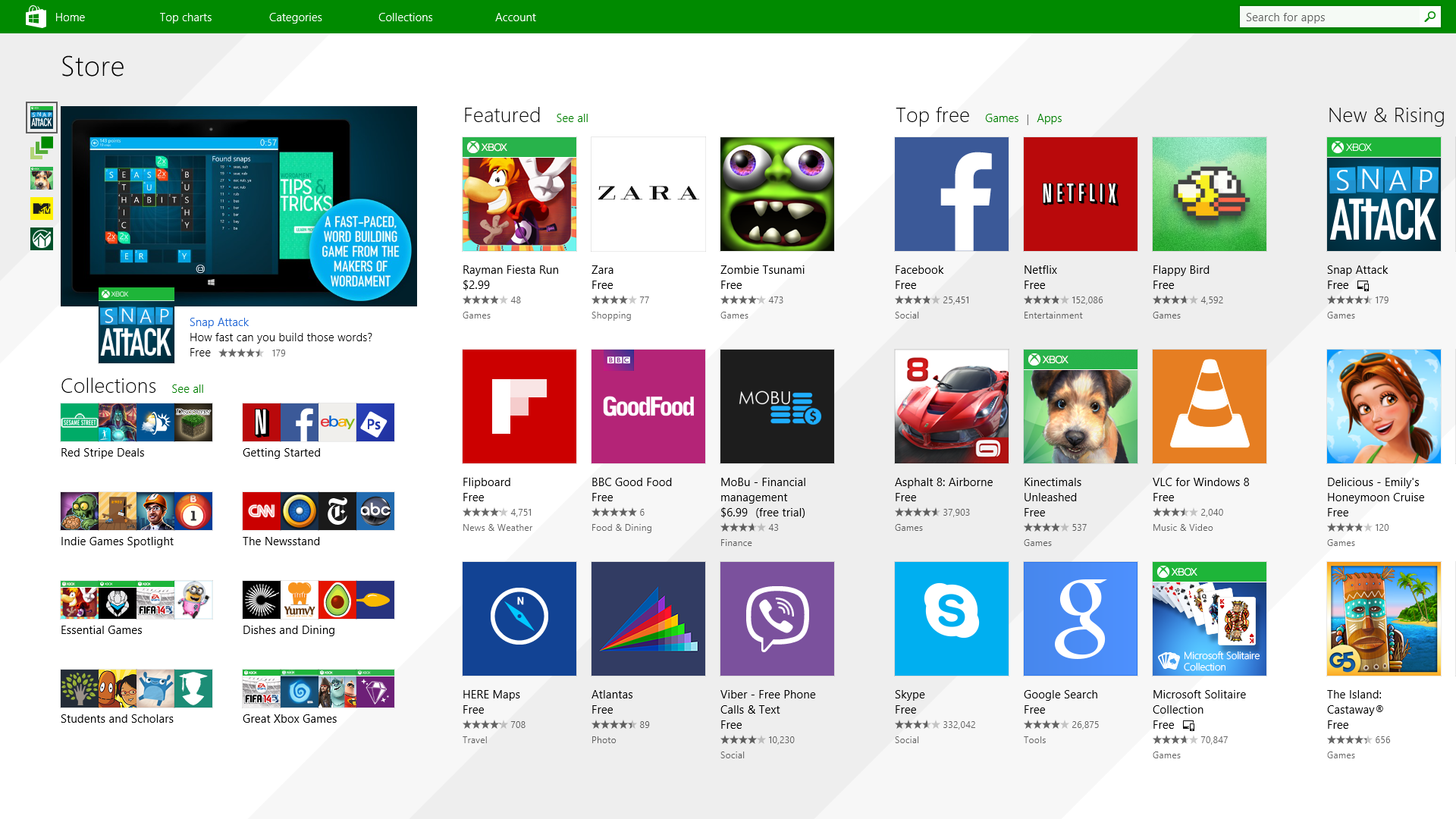 В настройках «Проводника» появится опция, которая позволит увеличить интервалы между элементами управления в окне приложения. Это может быть полезно при использовании Windows 10 на устройствах с сенсорными экранами.
В настройках «Проводника» появится опция, которая позволит увеличить интервалы между элементами управления в окне приложения. Это может быть полезно при использовании Windows 10 на устройствах с сенсорными экранами.
Новые возможности виртуальных рабочих столов
Microsoft продолжает постепенно расширять возможности такого инструмента, как виртуальные рабочие столы. В одном из следующих обновлений пользователям станет доступна смена обоев на любом из виртуальных рабочих столов. Это, вероятно, поможет лучше ориентироваться в рабочем окружении.
Индивидуальные обои для каждого виртуального рабочего стола
Кроме того, появится возможность менять порядок виртуальных рабочих пространств при помощи перетаскивания мышью на экране «Представление задач», который вызывается нажатием комбинации клавиш Win и Tab или соответствующей кнопки на панели задач.
Упорядочивание виртуальных рабочих столов с помощью перетаскивания их миниатюр
Ранее CNews сообщал о том, что Microsoft, как ожидается, добавит ряд новых функций, которые способны сделать работу пользователей в многозадачной среде комфортнее. Запланированные изменения касаются контроля над размещением окон приложений на рабочем столе и функциональности виртуальных рабочих столов, в частности, при работе в окружении с несколькими мониторами.
Запланированные изменения касаются контроля над размещением окон приложений на рабочем столе и функциональности виртуальных рабочих столов, в частности, при работе в окружении с несколькими мониторами.
Какие еще новшества ожидают Windows 10
Microsoft не уточняет, когда именно описанные новшества станут доступны массовому пользователю. Однако можно предположить, что они войдут в состав осеннего релиза под кодовым названием Sun Valley, который обещает быть богатым на изменения.
На ИБ-отрасль неизбежно окажет влияние развитие роботизации
БезопасностьТак, по сообщению Windows Latest, Microsoft также планирует перекроить дизайн стартового меню «Пуск», а вместе с ним и облик «Проводника». Изменения коснутся и ряда встроенных в Windows 10 приложений, а также панели задач и центра уведомлений (Action Center). Изменения пользовательского интерфейса также будут включать обновления дизайна ползунков, кнопок и элементов управления, которые можно найти в Windows и программах под нее – как штатных, так и сторонних девелоперов.
В середине марта 2021 г. CNews писал, что графический редактор Paint 3D и просмотрщик трехмерных сцен 3D Viewer могут быть исключены из числа стандартных программ Windows 10 – устанавливать их придется вручную. Одновременно с ними из системы исчезнет многим непригодившаяся папка «Объемные объекты», которую не удалить через «Проводник».
В начале февраля 2021 г. CNews сообщил о том, что Microsoft предположительно ведет тестирование функции Windows 10, которая позволит выяснить, какие приложения используют веб-камеру, и не подглядывает ли за пользователем кто-либо посторонний. Инсайдеры допускают, что данная функция может быть введена в обновлении Sun Valley.
Впервые о существовании проекта Sun Valley стало известно в конце октября 2020 г. На тот момент он мог находиться на ранней стадии проработки. В январе 2021 г. издание The Verge сообщило, что Microsoft ищет специалистов, которые помогут ей модернизировать дизайн Windows 10, почти не менявшийся более пяти лет в рамках этого проекта.
Представлен новый Microsoft Store для Windows 11 » Community
Microsoft представила новый магазин приложений Microsoft Store, которые планируется запустить одновременно с релизом Windows 11 в конце этого года. Новый магазин отличается современным дизайном и упрощённой политикой в отношении того, какие приложения разработчики могут публиковать в Microsoft Store.
Новая политика позволяет разработчикам публиковать в магазине неупакованные Win32-приложения, в том числе обычные EXE и MSI-файлы. Более того, разрешено использовать собственные CDN-сети для публикации и обновления приложений. Компания больше не требует, чтобы разработчики распространяли обновления приложений непосредственно через Microsoft Store.
Также компания объявила, что в приложениях можно использовать сторонние платёжные сервисы, причём в этом случае Microsoft не будет взимать комиссию с разработчиков. Если же в приложениях использует платёжная система от Microsoft, то комиссия по-прежнему будет.
Отмечается, что новый магазин приложений для Windows 11 останется надёжным местом для поиска и установки приложений для Windows. Упрощённые политики лишь позволят конечным пользователям найти большее количество приложений, которые они используют, без необходимости открывать веб-браузер.
В будущем Microsoft добавит в магазин такие приложения, как Teams, Office, Edge и Visual Studio, чтобы показать, что Microsoft Store для Windows является открытой платформой, где собраны все лучшие приложения для операционной системы.
Кроме этого, компания объявила о партнёрстве с Amazon, в рамках которого Android-приложения из Amazon App Store появятся в Microsoft Store. Такие приложения будут устанавливаться на локальный компьютер и будут запускаться в отдельном контейнере, основанном, вероятно, на WSL2.
Предварительная версия Microsoft Store будет представлена вместе с первой инсайдерской сборкой Windows 11, которая выйдет уже на следующей неделе.
15 способов исправить проблему, когда Microsoft Store не загружает приложения или игры — Windows
Магазин Microsoft (ранее известный как Магазин Windows) является официальным местом для приложений Windows 10.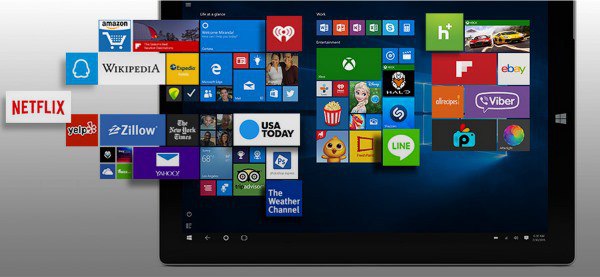 Итак, что происходит, когда Microsoft Store перестает загружать приложения или игры? Хотя некоторые разработчики разрешают пользователям загружать исполняемый файл прямо со своего сайта, это делают не все.
Итак, что происходит, когда Microsoft Store перестает загружать приложения или игры? Хотя некоторые разработчики разрешают пользователям загружать исполняемый файл прямо со своего сайта, это делают не все.
Все больше и больше разработчиков размещают свои приложения в Магазине Microsoft. Это значительно упрощает поиск и загрузку приложений. Это также отличный способ нажмите обновления и найти новых клиентов.
Давайте посмотрим, что мы можем сделать. Сначала мы начнем с простых решений.
1. Обновление ОС
Вы знали, что это будет. Нажмите клавишу Windows + I, чтобы открыть «Настройки» и нажмите «Обновления и безопасность».
Здесь вы можете найти новые обновления ОС и установить их. Они также рекомендуются по соображениям безопасности.
2.
 Перезапустите магазин, перезагрузите компьютер
Перезапустите магазин, перезагрузите компьютерЭто простой трюк, но иногда работает. Это может произойти из-за сбоя или некоторой случайной ошибки соединения. Закройте Microsoft Store и перезапустите его, чтобы увидеть, работает ли загрузка снова или нет. Вы можете попробовать перезагрузить компьютер один раз, прежде чем пытаться.
3. Настройки интернета
Ваш интернет работает? Это достаточно быстро? Проверьте подключение к Интернету один раз, чтобы убедиться. Попробуйте подключиться к другой сети Wi-Fi. Вы также можете использовать свой мобильный телефон в качестве точки доступа. Fast.com — хорошее место для проверки скорости загрузки. Проверьте свой роутер и все провода.
Посетите быстро
4. Ожидающие загрузки
Есть ли ожидающие загрузки в магазине Microsoft Store? Это общая причина задержек. Загрузка не начнется, пока не будут выполнены предыдущие задачи. Обычно Microsoft Store загружает 2-3 приложения одновременно, но это не всегда так. Откройте Microsoft Store и нажмите на меню, чтобы открыть Загрузки и обновления.
Откройте Microsoft Store и нажмите на меню, чтобы открыть Загрузки и обновления.
Вы можете увидеть все ожидающие и доступные загрузки здесь. Посмотрите, есть ли что-нибудь в очереди.
Если вы спешите, отмените другие загрузки, чтобы отдать приоритет той, которая вам нужна.
Также на Guiding Tech
6 лучших советов по использованию магазина Microsoft Store на компьютере с Windows 10
Подробнее5. Дата и время
Это редкий, но может случиться с кем угодно. Проверьте дату и время на вашем компьютере, чтобы убедиться, что это правильно. Если нет, это может быть причиной того, что Microsoft Store работает беспорядочно. На самом деле, неправильная дата и время часто ломают приложения, которые подключаются к Интернету.
Щелкните правой кнопкой мыши время и выберите «Настроить дату / время», чтобы открыть настройки и изменить их оттуда. Вы также можете установить автоматический или ручной режим, в зависимости от того, какой из них не работает.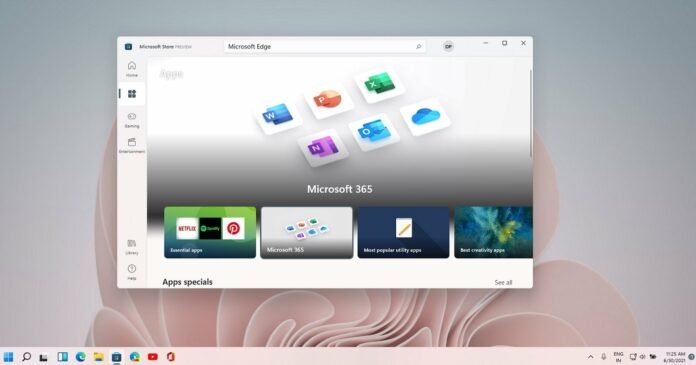
6. Место для хранения
Для компьютера Windows иногда может быть довольно глупой. Учти это. Если у вас недостаточно места на диске для загрузки, вы думали, что Microsoft Store рассчитает это до начала загрузки? Нет. Он начнет загрузку, а затем остановится на полпути, когда не хватит места. Ну, вы знаете, что делать сейчас.
См. Следующий пункт для получения информации о том, как изменить местоположение приложения / игры.
7. Изменить место загрузки
Вот еще одна причина для изменения местоположения загрузки перед началом загрузки. Известно, что помогает с ошибками, связанными с диском. Снова откройте «Настройки» и нажмите «Хранилище».
Выберите Изменить, где новый контент сохраняется.
Здесь вы можете изменить место загрузки по умолчанию, часто диск C:, на другой диск.
8. Устранение неисправностей
Вы можете устранить множество встроенных функций и приложений. Откройте «Настройки» и найдите «Найти и устранить проблемы с приложениями Microsoft Store». Это также поможет с самим магазином, так как это также приложение.
Это также поможет с самим магазином, так как это также приложение.
Нажмите «Применить ремонт автоматически» и нажмите «Далее», чтобы продолжить.
Следуйте инструкциям на экране после этого. Вы также можете найти и устранить проблемы с сетью, если вы столкнулись с ней, с помощью устранения неполадок.
Еще одна проблема, которую вы должны выполнить: Центр обновления Windows который тесно связан с Microsoft Store. Поиск Найти и исправить проблемы с Центром обновления Windows.
Также на Guiding Tech
Сбои магазина приложений Windows 10 при запуске: попробуйте эти 7 исправлений
Подробнее9. Антивирус и вредоносные программы
Запустите антивирусную проверку, чтобы убедиться, что ваш компьютер не заражен. Это может не только украсть ваши данные, но и сломать приложения и системные настройки. Скачать и запустить Malwarebytes если у вас его еще нет на вашем компьютере.
10. Очистить кэш
Откройте меню «Пуск» и введите «lsquo; wsreset» rsquo; без кавычек. Нажмите Run as administrator, чтобы запустить эту команду. Нажмите Да, если вас попросят предоставить права администратора. Вы увидите краткий запуск командной строки.
Нажмите Run as administrator, чтобы запустить эту команду. Нажмите Да, если вас попросят предоставить права администратора. Вы увидите краткий запуск командной строки.
Это окно с черным фоном. Это очистит кэш Microsoft Store. Возможно, вам придется войти в систему. Сделайте это и посмотрите, исправляет ли Microsoft Store не загружаемые приложения или ошибки игр.
11. Сбросить Microsoft Store
Откройте «Настройки» и нажмите «Приложения».
Найдите Microsoft Store в списке и нажмите на название, чтобы открыть дополнительные параметры.
Прокрутите немного, и вы увидите кнопку сброса.
Это не обязательно, но я бы порекомендовал перезагрузку на этом этапе. Проверьте, не загружено ли приложение или игры в магазине Microsoft Store.
12. Чистая загрузка и безопасный режим
Может возникнуть конфликт приложений, из-за которого Microsoft Store не загружает приложения или игры. Пытаться оба эти метода чтобы увидеть, если вы можете найти виновника.
13. Перерегистрируйте Microsoft Store
Найдите и откройте Powershell с правами администратора в меню «Поиск».
Введите команду ниже, чтобы перерегистрировать Microsoft Store на вашем компьютере. Это может решить множество проблем, связанных с приложением.
'& {$ manifest = (Get-AppxPackage Microsoft.WindowsStore) .InstallLocation +' AppxManifest.xml '; Add-AppxPackage -DisableDevelopmentMode -Register $ manifest} '14. Сбросить Центр обновления Windows
Введите Services в меню «Пуск» и нажмите «Запуск от имени администратора».
Найдите службу Windows Update, щелкните ее правой кнопкой мыши и выберите «Стоп».
Откройте проводник и перейдите к структуре папок ниже.
C: Windows
Вы ищете папку с именем SoftwareDistribution. Переименуйте его в SoftwareDistribution.old.
Вернитесь в окна служб и перезапустите службу обновления Windows. Так же, как вы остановили это. Попробуйте загрузить это приложение или игру из Microsoft Store еще раз.
15. Восстановление или сброс Windows
Попробуйте восстановить ваш компьютер, если ничего не работает. Попробуйте перезагрузить компьютер, если восстановление не работает. Эти два шага часто рекомендуются в качестве крайней меры, когда ничто иное не решает критическую ошибку или проблему.
Исправить это
Служба поддержки Microsoft составила краткий список шаги по устранению неполадок если вы не можете установить игры в частности. Эти шаги не будут работать для приложений. Попробуйте их, если ничто из перечисленного не работает в вашу пользу. Как всегда, если вы нашли другой способ или что-то работает, поделитесь с нами в комментариях ниже.
Следующий: Если вы можете загружать приложения из Microsoft Store, но не получаете желаемой скорости, нажмите на ссылку ниже, чтобы узнать, что делать.
Как удалить Microsoft Store из Windows 10 и 8.1 полностью или игры и приложения из него
Выход восьмой версии Windows был ознаменован значительным событием в истории развитии этой ОС — появлением в ней Windows Store — специального компонента, позволяющего устанавливать приложения, созданные на платформе UWP. Массового признания, однако, Магазин Microsoft не получил, так как качество и графический интерфейс большинства доступных в нём приложений оставляли и оставляют желать лучшего.Многие нашли его для себя бесполезным, а некоторые из пользователей даже решили удалить Магазин из Windows 10 вместе с прочими встроенными приложениями. Правда, стандартными способами деинсталлировать можно только некоторые интегрированные UWP-программы, но не сам Магазин. Чтобы его удалить, придется действовать иначе.
Массового признания, однако, Магазин Microsoft не получил, так как качество и графический интерфейс большинства доступных в нём приложений оставляли и оставляют желать лучшего.Многие нашли его для себя бесполезным, а некоторые из пользователей даже решили удалить Магазин из Windows 10 вместе с прочими встроенными приложениями. Правда, стандартными способами деинсталлировать можно только некоторые интегрированные UWP-программы, но не сам Магазин. Чтобы его удалить, придется действовать иначе.
Как удалить приложения, скачанные в Microsoft Store
Начнем с самого простого — удаления программ UWP, уже интегрированных в систему или установленных пользователем, отметив, между прочим, что способы удаления существуют разные. Для начала рассмотрим вариант удаления через системный компонент «Приложение и возможности».
- Зайдите в раздел параметров «Приложения» и на указанной вкладке найдите ненужное приложение.
- Нажмите кнопку «Удалить» и подтвердите действие в диалоговом окошке.

Аналогичным образом вы можете удалить любое инсталлированное из Магазина приложение или игру. Удаление поставляемых вместе с ОС UWP-программ поддерживается частично, если кнопка удаления такого приложения неактивна, для его деинсталляции следует использовать другой способ.
Как удалить программу из Microsoft Store через меню Пуск
Удалить установленное через Microsoft Store приложение можно и через меню Пуск. Здесь всё тоже очень просто.
- Вызовите меню Пуск нажатием кнопки Win и найдите в меню более ненужную программу либо игру.
- Нажмите по ее иконке правой клавишей мыши и выберите в подменю «Удалить».
- Подтвердите деинсталляцию приложения со всеми его данными.
Так, к примеру, мы удалили iTunes из Microsoft Store. Как и в предыдущем примере, отсутствие опции удаления будет означать невозможность деинсталляции продукта через графический интерфейс.
Удаление приложений из Магазина Windows 10 сторонними инструментами
Выше мы рассмотрели, как удалить программу или игру, скачанную из Microsoft Store собственными средствами системы, теперь продвинемся на шаг вперед и посмотрим, как избавиться от тех программных UWP-продуктов, удаление которых не предусматривается. Этим целям лучше всего служат сторонние приложения. Создано их более чем достаточно, но мы уделим внимание только одному из них — наиболее функциональному.
Этим целям лучше всего служат сторонние приложения. Создано их более чем достаточно, но мы уделим внимание только одному из них — наиболее функциональному.
O&O AppBuster
Продвинутый портативный инструмент, предназначенный специально для удаления интегрированных UWP-программ, в том числе в пакетном режиме. Так, с его помощью вы сможете удалить большую приложений Windows 10.
- Запустив утилиту, отметьте приложения, в которых более не нуждаетесь и нажмите «Remove»:
- Выберите один из трех режимов удаления:
- Current User — удаляет ПО только для текущего пользователя.
- All Users — удаляет ПО для всех пользователей.
- Machine — удаление приложения с компьютера и списка O&O AppBuster.
- Подтвердите действие нажатием «OK».
- Нажмите «Close», чтобы закрыть окно с уведомлением об успешном выполнении операции.
Обратите внимание, что удаленные встроенные приложения получат статус «Machine», означающий, что их можно восстановить нажатием «Install». Если же программа не входит в состав Windows, при удалении она просто исчезнет из списка. Важно отметить, что O&O AppBuster не поддерживает удаление самого Магазина и критически важных компонентов, например, приложений Параметры и Edge.
Если же программа не входит в состав Windows, при удалении она просто исчезнет из списка. Важно отметить, что O&O AppBuster не поддерживает удаление самого Магазина и критически важных компонентов, например, приложений Параметры и Edge.
Как удалить Microsoft Store в 10AppsManager
Кому лень возиться с консолью, могут воспользоваться таким инструментом как 10AppsManager. Инструмент позволяет удалять 34 встроенных универсальных приложения, в том числе и Магазин.
- Запустите утилиту, найдите и нажиме иконку Store:
- Подтвердите операцию в диалоговом окошке.
Скрытие ненужных приложений в Библиотеке
Windows 10 запоминает все приложения, которые вы устанавливали из Магазина с вашей учетной записью, сохраняя их в специальный список — библиотеку. Название приложения будет хранится в списке, даже если само оно было давно удалено. Удалить из библиотеки Microsoft Store старые записи можно в любой момент.
- Откройте Магазин и вызовите его меню нажатием кнопки-троеточия в правом верхнем углу.

- Выберите пункт «Моя библиотека».
- Нажмите напротив приложения кнопку в виде трех точек и выберите в меню «Скрыть».
Удаление приложений Microsoft Store через PowerShell
Так как для обозначенных выше целей сторонние утилиты обычно используют возможности PowerShell, ничто не мешает воспользоваться этим инструментом самому.
- Запустите PowerShell от имени администратора и выполните команду:
Get-AppxPackage -AllUsersдля получения списка блоков всех предустановленных программ.
- По параметру Name найдите название удаляемой программы, начинающееся с «Microsoft». Все названия на английским, например, приложение Люди называется Microsoft.People.
- Найдите в блоке значение параметра PackageFullName (полное имя) и запишите его.
- Вставьте тут же в консоль команду:
Remove-AppxPackage PackageFullNameзаменив PackageFullName полным именем приложения и нажмите клавишу Enter.
 В результате приложение будет удалено.
В результате приложение будет удалено.
Примечание: для удобства вы можете перенаправить команду получения списка приложений в файл, это существенно упростит поиск нужного имени.
Если вы хотите удалить все приложения Microsoft Store для текущего пользователя, используйте команду:
Get-AppxPackage | Remove-AppxPackageЕсли с UWP-приложениями нужно сделать тоже самое, но для всех пользователей, добавьте в конец команды –allusers. Не обращайте внимания на ошибки — это просто означает, что критически важные компоненты системы игнорируются запросом.
Как удалить Microsoft Store через powershell
Разобравшись с удалением штатных программ, перейдем к следующему этапу и узнаем, как удалить сам Microsoft Store в Windows 10. По сути, Магазин в Windows 10 является таким же универсальным приложением, поэтому процедура его удаления практически ничем не отличается от деинсталляции других интегрированных UWP-программ через PowerShell или посредством специальных утилит. Получив командой:
Получив командой:
Get-AppxPackage -AllUsersполное имя Магазина Windows 10 (PackageFullName), формируем соответствующую команду и жмем Enter, смотрите скриншот:
Существует и более простой вариант команды, в которой указывается не полное имя, а часть значения Name, заключаемая в кавычки-звездочки:
Get-AppxPackage *WindowsStore* | Remove-AppxPackageКак полностью удалить Магазин в Windows 10
При выполнении описанных выше операций файлы Магазина по-прежнему остаются на системном диске, благодаря чему приложение можно восстановить. Чтобы избавится от него окончательно, нужно удалить его папку, расположенную в скрытом каталоге C:\Program Files\WindowsApps. Так как для этого нужны права доступа, войти в него Windows не позволит, поэтому придется действовать в обход.
- Загрузите ПК с любого LiveCD со встроенным файловым менеджером и перейдите в папку WindowsApps.
- Найдите в нём папки, имена которых начинаются с «Microsoft.
 WindowsStore_» и удалите их:
WindowsStore_» и удалите их: - Загрузившись в обычном режиме, открепите «пустые» ярлыки удаленного Магазина из меню Пуск и панели задач, если таковые там остались.
Как вернуть удаленный Магазин в Windows 10
Если вы удалили Microsoft Store и хотите его восстановить, то знайте, что такая возможность существует.
- Откройте PowerShell с повышенными привилегиями.
- Командой
Get-AppxPackage -AllUsers | Select Name, PackageFullNameполучите список доступных UWP-приложений (добавив к команде > D:\Apps.txt, можно экспортировать данные в файл). Не закрывайте консоль.
- Открыв созданный лог, найдите в нём Microsoft.WindowsStore и скопируйте его полное имя из второй колонки PackageFullName.
- Выполните в консоли команду:
Add-AppxPackage -DisableDevelopmentMode -Register "C:\Program Files\WindowsAPPS\PackageFullName\AppxManifest.xml"заменив PackageFullName полученным из лога полными именем:
- Перезагрузите на всякий случай ПК и закрепите иконку Магазина на панели задач.

Важно: такое восстановление возможно, если только вы не удалили папку Магазина из каталога WindowsApps.
Удаление UWP-приложений и Магазина в Windows 8.1
Процедура удаления приложений в Windows 8.1 очень похожа, поэтому подробно на ней останавливаться не будем. Для получения списка и удаления Metro-приложений используются те же команды, которые были приведены в разделе удаления UWP-приложений посредством PowerShell. Получив имя пакета, выполняем указанные на скриншотах действия.
Для удаления всех приложений используется команда
Get-AppxPackage | Remove-AppxPackageПроигнорировано будет удаление только тех приложений, которые являются частью системы.
Как удалить Магазин в Windows 8.1
К сожалению, Магазин в этой версии системы настолько глубоко интегрирован, что удалить его с помощью консоли не получится. Тем не менее, в данной ситуации можно предпринять следующие шаги.
- Перепаковать образ системы, вырезав из него Магазин с помощью DISM, а затем выполнить переустановку Windows 8.
 1.
1. - Загрузиться с LiveCD и удалить каталог Магазина «WinStore» из папки
C:\Windowsи каталог «winstore_csv5n1h3txyewy» из папки%userprofile%\AppData\Local\Packages. Затем, загрузившись в обычном режиме, удалить ярлык Магазина с панели задач.
Первый способ достаточно трудоемкий и не всегда оправданный, второй — грубый, хотя и эффективный. Кстати, данным способом можно удалить «неудаляемые» приложения в папке WindowsApps.
Итог
Итак, на вопрос «можно ли удалить Microsoft Store» будем считать, что ответили. В Windows 10 — однозначно да, в Windows 8.1 — тоже, но с некоторым риском. Впрочем, учитывая тот факт, что Магазин в Windows 8.1 весит менее 1 Мб, гораздо проще отключить его, изменив в редакторе gpedit.msc соответствующий параметр политики.
Данный материал будет хорошим дополнением к инструкции по настройке Windows 10 после установки, т.к. встроенными приложениями Магазина многие вообще не пользуются.
Как отключить Microsoft Store в Windows 10
После перехода на операционную систему Windows 10 пользователи получили обновленный магазин приложений. Большинство приложений скачанных с магазина приложений постоянно обновляются, что не нравиться многим пользователям. В последних сборках операционной системы Windows 10 магазин приложений получил название Microsoft Store. Есть много желающих отключить Microsoft Store чтобы избавится от автоматического обновления и для того чтобы хотя бы немного сделать систему более похожей до той к которой все привыкли.
Данная статья покажет как отключить Microsoft Store в Windows 10 разными способами. Если же Вы не используете Магазин Windows 10 и отдаете предпочтение обычным приложениям для рабочего стола, тогда Вы также смело можете отключать Microsoft Store. А также рекомендуем ознакомится с инструкцией как удалить стандартные приложения Windows 10 чтобы иметь возможность полностью удалить Магазин в Windows 10.
Как отключить Магазин в Windows 10
Способов отключения Microsoft Store в Windows 10 есть несколько. Первый же способ с использованием редактора групповой локальной политики подходит только для обладателей Профессиональной и Корпоративной редакций операционной системы Windows 10. Поскольку по умолчанию редактор групповой политики отсутствует в Домашней редакции операционной системы, то таким пользователям подойдет способ с использованием редактора реестра.
Первый же способ с использованием редактора групповой локальной политики подходит только для обладателей Профессиональной и Корпоративной редакций операционной системы Windows 10. Поскольку по умолчанию редактор групповой политики отсутствует в Домашней редакции операционной системы, то таким пользователям подойдет способ с использованием редактора реестра.
Редактор локальной групповой политики
- Запускаем редактор локальной групповой политики выполнив команду gpedit.msc в окне Win+R.
- Переходим по пути Конфигурация пользователя > Административные шаблоны > Компоненты Windows > Магазин.
- В текущем расположении находим параметр Отключить приложение Store значение которого изменяем на Включено.
Последним шагом будет перезагрузка компьютера. После перезагрузки пользователь при попытке открыть Microsoft Store получит сообщение что Магазин Windows не доступен на этом компьютере. Для получения дополнительных сведений обратитесь к своему системному администратору.
Для получения дополнительных сведений обратитесь к своему системному администратору.
Текущий параметр запрещает или разрешает доступ к приложению Store. Если Вы включаете этот параметр политики, доступ к приложению Microsoft Store будет запрещен. Доступ к Магазину необходим для установки обновлений приложения. Если Вы отключаете или не настраиваете этот параметр политики, доступ к приложению Microsoft Store будет разрешен.
Редактор реестра
Перед внесением изменений в реестр с помощью редактора рекомендуем создать резервную копию данные реестра.
- Открываем редактор реестра выполнив команду regedit в окне Win+R.
- Переходим в следующее расположение реестра: HKEY_CURRENT_USER/Software/Policies/Microsoft.
- Здесь создаем раздел WindowsStore в котором уже создаем параметр DWORD с названием RemoveWindowsStore и меняем значение параметра на 1.

После создания текущего параметра необходимо выполнить перезагрузку системы. Многие источники утверждают что для 64-разрядных операционных систем необходимо создавать параметр QWORD (64-бита), а для 32-разрядных соответственно параметр DWORD (32-бита). Поэтому при необходимости можно создать сразу два параметра чтобы точно угадать.
Как удалить Магазин в Windows 10 полностью
Ещё один более глобальный способ отключить Магазин в Windows 10, просто удалив его. При желании всегда будет возможность вернуть всё назад.
- Запустите Windows PowerShell от имени администратора используя например поиск Windows 10.
- Вторым шагом будет выполнение одной команды: Get-AppxPackage *Store | Remove-AppxPackage.
Текущая команда удалит полностью Магазин в Windows 10. Поэтому перед выбором текущего способа стоит несколько раз подумать.
Выводы
В этой инструкции мы рассмотрели как отключить Магазин в Windows 10. Способов отключения магазина есть не так уж и много.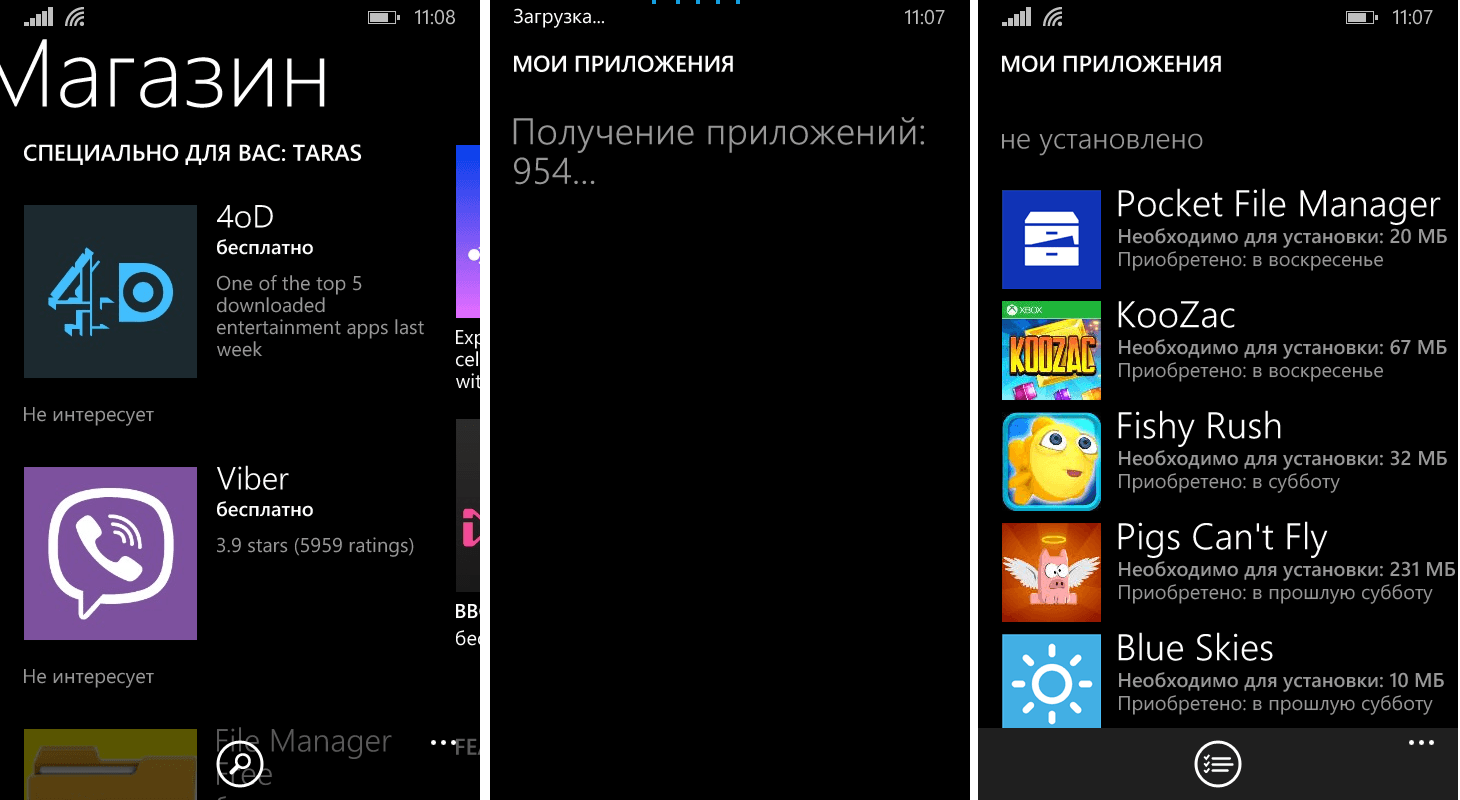 Более глобальным способом решения проблемы есть удаление Microsoft Store в Windows 10. А также смотрите что необходимо делать если не работает Магазин в Windows 10.
Более глобальным способом решения проблемы есть удаление Microsoft Store в Windows 10. А также смотрите что необходимо делать если не работает Магазин в Windows 10.
Отключить автоматическое обновление приложений из Microsoft Store в Windows 10
Сегодня мы рассмотрим как разными способами отключить автоматическое обновление приложений из Магазина в Windows 10.
Отключить автоматическое обновление приложений из Microsoft Store в настройках
1. Откройте Магазин: в строке поиска напишите Store и выберите “Microsoft Store” из найденного, или зайдите в меню “Пуск” и найдите магазин во всех приложениях.
2. Справа вверху нажмите на “Подробнее” (три точки) и зайдите в “Настройки”.
3. Возле “Обновлять приложения автоматически” нажмите на переключатель, чтобы он стал в положение “Выкл.”
Отключить автоматическое обновление приложений из Microsoft Store в групповых политиках
Данный способ работает в Windows Pro, Enterprise или Education, если у вас домашняя версия – переходите к следующему способу.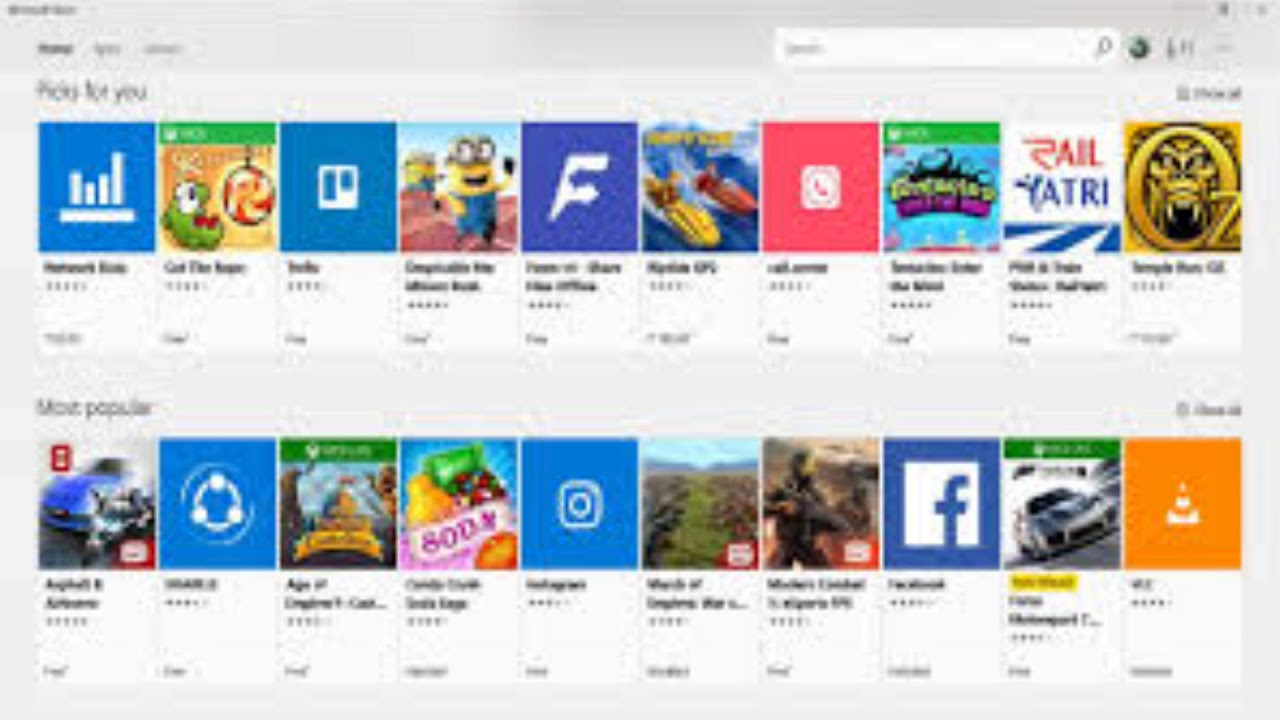
1. В строке поиска или в меню “Выполнить” (Win+R) введите gpedit.msc и нажмите Enter.
2. Зайдите в “Конфигурация компьютера” => “Административные шаблоны” => “Компоненты Windows” => “Магазин” => откройте параметр “Выключить автоматическую загрузку и установку обновлений”.
3. Поставьте точку в поле “Включено” и нажмите на “ОК”. Закройте редактор локальной групповой политики.
Отключить автоматическое обновление приложений из Microsoft Store в редакторе реестра
1. В строке поиска или в меню “Выполнить” (Win+R) введите regedit и нажмите Enter.
2. Перейдите по пути HKEY_LOCAL_MACHINE\Software\Policies\Microsoft\WindowsStore => если в разделе Microsoft нет раздела WindowsStore, нажмите на раздел Microsoft правой кнопкой мыши, выберите “Создать” => “Раздел” => назовите новый раздел WindowsStore
3. Нажмите на раздел WindowsStore правой кнопкой мыши, выберите “Создать” => “Параметр DWORD (32 бита)” => назовите новый параметр AutoDownload
Нажмите на раздел WindowsStore правой кнопкой мыши, выберите “Создать” => “Параметр DWORD (32 бита)” => назовите новый параметр AutoDownload
4. Откройте параметр AutoDownload, измените “Система исчисления” на “Десятичная”, в поле “Значение” введите 2 и нажмите на “ОК”. Закройте редактор локальной групповой политики.
5. В некоторых случаях нужно перезапустить проводник или перезагрузить компьютер, чтобы изменения вступили в силу.
На сегодня все, если вы знаете другие способы – пишите в комментариях! Удачи Вам 🙂
Microsoft store что это за программа и нужна ли она?
Приложение с данным названием могут встретить пользователи операционной системы Windows 10 на своих компьютерах. В Windows 8.1 оно то же было, просто назвалось несколько иначе – Магазин.
В данной статье мы расскажем что это такое, откуда оно взялось и для каких целей нужно.
Для чего нужна программа?
Microsoft store является официальным магазином приложений для операционной системы Windows 10. В нем можно встретить как бесплатные программы и игры, так и платные. Данный магазин является стандартным приложением Windows 10 и устанавливается на ваш компьютер вместе с операционной системой.
Главное окно Microsoft store
Аналогичные магазины есть и на других популярных операционных системах. В Android это Play Маркет, а на iOS это App Store.
Если Microsoft store нужен только для поиска и скачивания приложений, то некоторые могут посчитать данную программу бесполезной, ведь те же самые игры и программы можно без проблем скачивать в интернете через браузер или торрент.
Установка программы из Microsoft store
Это не совсем так. У Microsoft store есть несколько неоспоримых плюсов, а именно:
- Все приложения, размещенные в магазине, являются лицензионными и официальными. Это значит, что они гарантированно будут работать на вашем компьютере без проблем с совместимостью.

- При скачивании программ из интернета существует большой риск подхватить вирус или вредоносную рекламную программу, которая завалит ваши браузеры рекламой. В Microsoft store все приложения прежде чем быть опубликованными проходят проверку модераторами.
- Здесь, нажав на кнопку “Получить” вы моментально начнете загрузку приложения на свой компьютер без просмотра рекламы и ввода различных проверочных кодов.
Из минусов можно отметить лишь то, что некоторых программ вы в ней можете просто не найти. Но это будет исправлено со временем, так как база приложений в Microsoft store постоянно расширяется.
Вывод
Microsoft store является официальным стандартным приложением Windows, которое представляет из себя большой каталог как платных так и бесплатных программ и игр. Для платных приложений периодически проводятся различные акции и распродажи.
Пытаться удалить его не стоит, так как привычным способом вы этого сделать не сможете. Отключить Microsoft store можно через редактор локальных групповых политик или через реестр.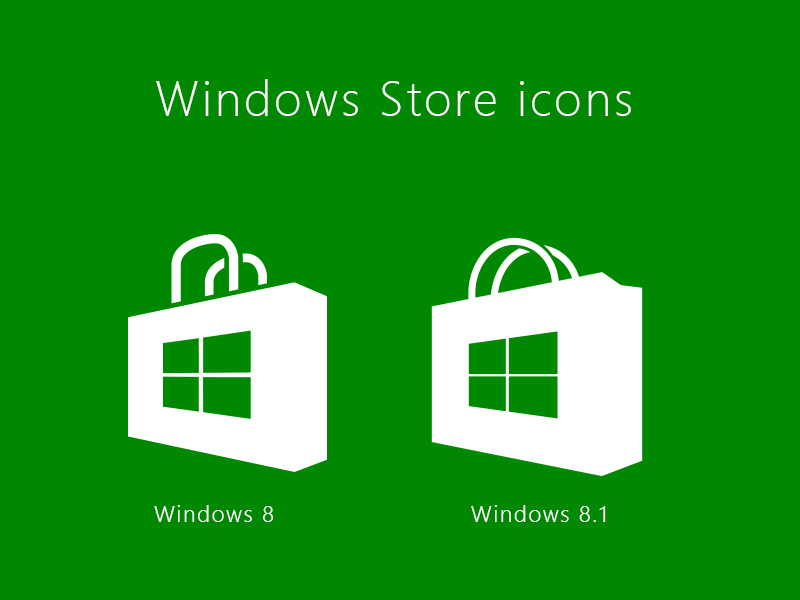
Отсутствие возможности удалить Microsoft store привычным способом
Получить полную анатомию 2021 — Microsoft Store
*** ПОПРОБУЙТЕ БЕСПЛАТНО !!! *** СЕЙЧАС В РАДИОЛОГИИ *** ПРЕДНАЗНАЧЕН ДЛЯ УДАЛЕННОГО ОБУЧЕНИЯ. Самая точная, самая продвинутая и самая продаваемая платформа для 3D-анатомии с новаторскими технологиями, моделями и контентом. Не просто атлас, а платформа для изучения анатомии с уникальными инструментами для совместной работы и обучения. БЕСПЛАТНАЯ ЗАГРУЗКА
Создайте учетную запись для БЕСПЛАТНОЙ 3-дневной пробной версии премиум-функций и контента.Получите доступ к Complete Anatomy со ВСЕХ совместимых устройств по единой годовой подписке. Испытайте ЛУЧШУЮ анатомическую платформу, доступную сегодня:
* САМЫЕ ТОЧНЫЕ И ПОЛНЫЕ модели анатомии человека, более 17 000 интерактивных структур, в том числе живое, бьющееся, расщепляемое человеческое сердце в полном 3D.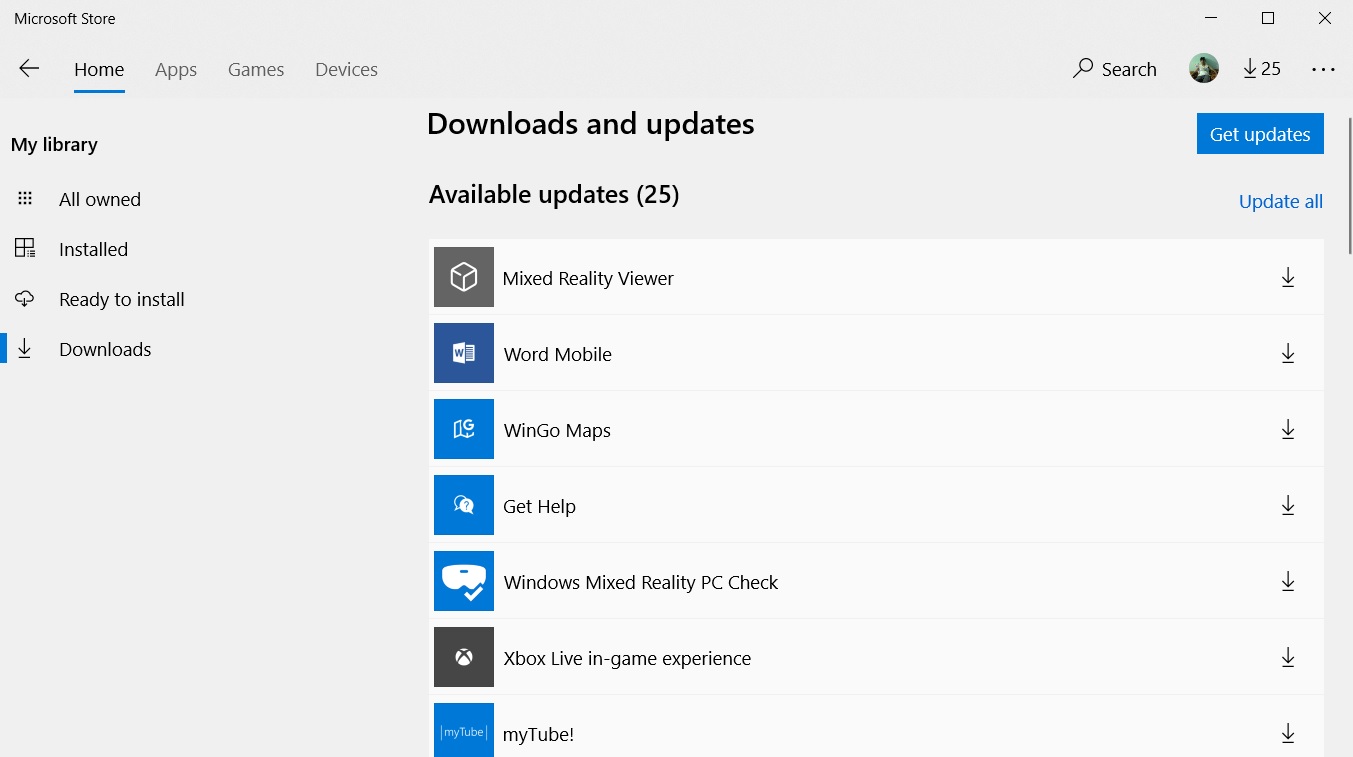 * Теперь с РАДИОЛОГИЕЙ: просматривайте радиологические изображения параллельно с интерактивными 3D-моделями
* Динамические поперечные сечения, движение мышц в реальном времени, отображение вставки и происхождения, отображение костной поверхности и ориентиров, 12-слойные системы, Nerve Tracer, Blood Supply Tracer
* 22 потрясающих микроскопических анатомических модели
* Более 1500 клинических видеороликов по кардиологии, ортопедии, офтальмологии, стоматологии и фитнесу
* Творческие инструменты, включая виртуальное вскрытие
* Полные курсы, проводимые ведущими специалистами в области анатомии человека, ультразвукового исследования в точках наблюдения, изображений трупов, клинических корреляторов и многого другого. ЧТОБЫ СТАТЬ ЛУЧШИМ, ИСПОЛЬЗУЙТЕ ЛУЧШЕЕ: «Полная анатомия» признана лучшей ведущими колледжами и анатомами мира.• «Complete Anatomy» предлагает более широкую глубину и широту предложений, чем другие доступные в настоящее время анатомические платформы (например, Primal Pictures, Visible Body), а также более подробную информацию в своих моделях.
* Теперь с РАДИОЛОГИЕЙ: просматривайте радиологические изображения параллельно с интерактивными 3D-моделями
* Динамические поперечные сечения, движение мышц в реальном времени, отображение вставки и происхождения, отображение костной поверхности и ориентиров, 12-слойные системы, Nerve Tracer, Blood Supply Tracer
* 22 потрясающих микроскопических анатомических модели
* Более 1500 клинических видеороликов по кардиологии, ортопедии, офтальмологии, стоматологии и фитнесу
* Творческие инструменты, включая виртуальное вскрытие
* Полные курсы, проводимые ведущими специалистами в области анатомии человека, ультразвукового исследования в точках наблюдения, изображений трупов, клинических корреляторов и многого другого. ЧТОБЫ СТАТЬ ЛУЧШИМ, ИСПОЛЬЗУЙТЕ ЛУЧШЕЕ: «Полная анатомия» признана лучшей ведущими колледжами и анатомами мира.• «Complete Anatomy» предлагает более широкую глубину и широту предложений, чем другие доступные в настоящее время анатомические платформы (например, Primal Pictures, Visible Body), а также более подробную информацию в своих моделях.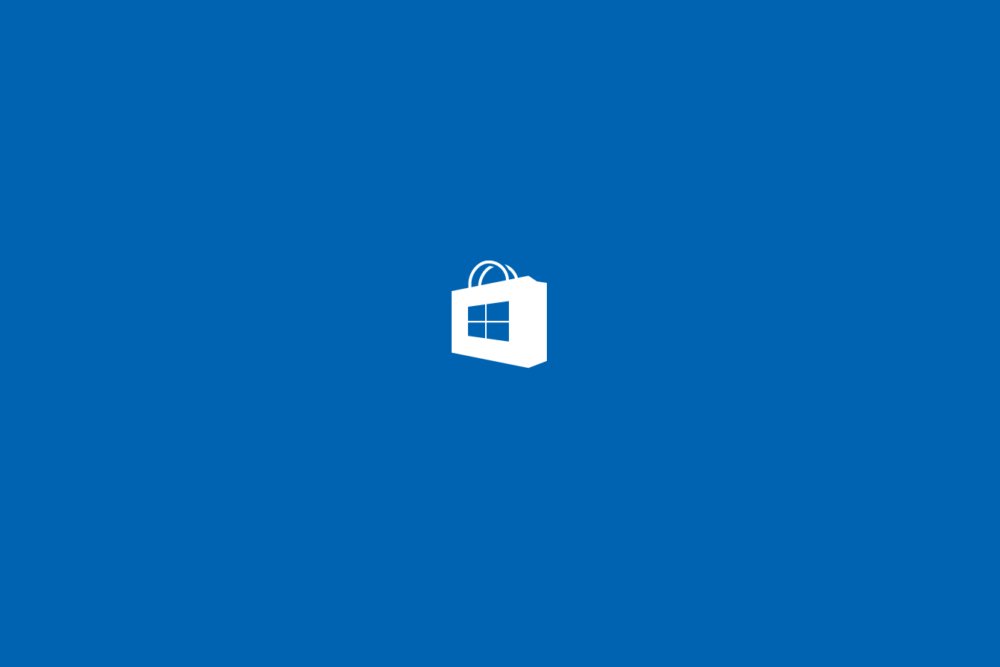 Другие приложения по анатомии не предлагают возможности обмениваться контентом и имеют меньше инструментов для анализа и маркировки моделей ».
— Журнал Медицинской библиотечной ассоциации «Complete Anatomy — это моя палочка-выручалочка. Он помог мне сдать все экзамены, он есть на всех моих устройствах, и точность потрясающая.Я люблю это!»
— Эми Морган, студентка-медик, Тринити-колледж Дублина. «Я определенно рекомендую эту платформу для любого учреждения, преподающего анатомию»
— Йорген Олсен, педагог, Копенгагенский университет. «Я не смог бы преподавать без полной анатомии, особенно сейчас, когда ожидается, что большая часть обучения будет проводиться онлайн»
— Мунеш Кхамуани, педагог, Бирмингемский университет СТУДЕНЧЕСКАЯ ЛИЦЕНЗИЯ включает:
+ Доступ на всех доступных платформах
+ Доступ ко всем курсам
+ Доступ к более 1500 видео
+ Доступ к обширной библиотеке тщательно подобранных учебных материалов ЛИЦЕНЗИЯ PRO: все преимущества лицензии Student Plus PLUS:
+ Лицензия на использование в клинической практике для обучения пациентов
+ Лицензия на проведение презентаций / преподавание в классе, лаборатории или лекционном зале Подписки взимаются ежегодно и автоматически продлеваются, если автоматическое продление не отключено по крайней мере за 24 часа до окончания текущего периода.
Другие приложения по анатомии не предлагают возможности обмениваться контентом и имеют меньше инструментов для анализа и маркировки моделей ».
— Журнал Медицинской библиотечной ассоциации «Complete Anatomy — это моя палочка-выручалочка. Он помог мне сдать все экзамены, он есть на всех моих устройствах, и точность потрясающая.Я люблю это!»
— Эми Морган, студентка-медик, Тринити-колледж Дублина. «Я определенно рекомендую эту платформу для любого учреждения, преподающего анатомию»
— Йорген Олсен, педагог, Копенгагенский университет. «Я не смог бы преподавать без полной анатомии, особенно сейчас, когда ожидается, что большая часть обучения будет проводиться онлайн»
— Мунеш Кхамуани, педагог, Бирмингемский университет СТУДЕНЧЕСКАЯ ЛИЦЕНЗИЯ включает:
+ Доступ на всех доступных платформах
+ Доступ ко всем курсам
+ Доступ к более 1500 видео
+ Доступ к обширной библиотеке тщательно подобранных учебных материалов ЛИЦЕНЗИЯ PRO: все преимущества лицензии Student Plus PLUS:
+ Лицензия на использование в клинической практике для обучения пациентов
+ Лицензия на проведение презентаций / преподавание в классе, лаборатории или лекционном зале Подписки взимаются ежегодно и автоматически продлеваются, если автоматическое продление не отключено по крайней мере за 24 часа до окончания текущего периода. Оплата будет снята с вашей учетной записи Windows при подтверждении покупки. С вашей учетной записи Windows будет взиматься текущая годовая стоимость подписки каждый год за продление в течение 24 часов до окончания текущего периода. Вы можете управлять своими подписками и отключить автоматическое продление, перейдя в настройки своей учетной записи Windows в любое время после покупки. Любая бесплатная пробная версия будет прервана при покупке платной подписки.
Условия: https://3d4medical.com/terms
Политика конфиденциальности: https: // 3d4medical.ru / политика конфиденциальности Пожалуйста, свяжитесь со службой поддержки клиентов по адресу [email protected] с любыми вопросами об аккаунте / покупке перед рассмотрением, мы будем рады помочь!
Оплата будет снята с вашей учетной записи Windows при подтверждении покупки. С вашей учетной записи Windows будет взиматься текущая годовая стоимость подписки каждый год за продление в течение 24 часов до окончания текущего периода. Вы можете управлять своими подписками и отключить автоматическое продление, перейдя в настройки своей учетной записи Windows в любое время после покупки. Любая бесплатная пробная версия будет прервана при покупке платной подписки.
Условия: https://3d4medical.com/terms
Политика конфиденциальности: https: // 3d4medical.ru / политика конфиденциальности Пожалуйста, свяжитесь со службой поддержки клиентов по адресу [email protected] с любыми вопросами об аккаунте / покупке перед рассмотрением, мы будем рады помочь!
Get PDF Reader — бесплатный редактор PDF, аннотатор PDF, конвертер PDF, подпись PDF, заполнитель форм, объединение PDF-файлов и средство создания заметок для PDF-файлов Adobe Acrobat
PDF Reader, охватывающий все самое необходимое и многое другое, является ведущим редактором PDF в мире на рынке.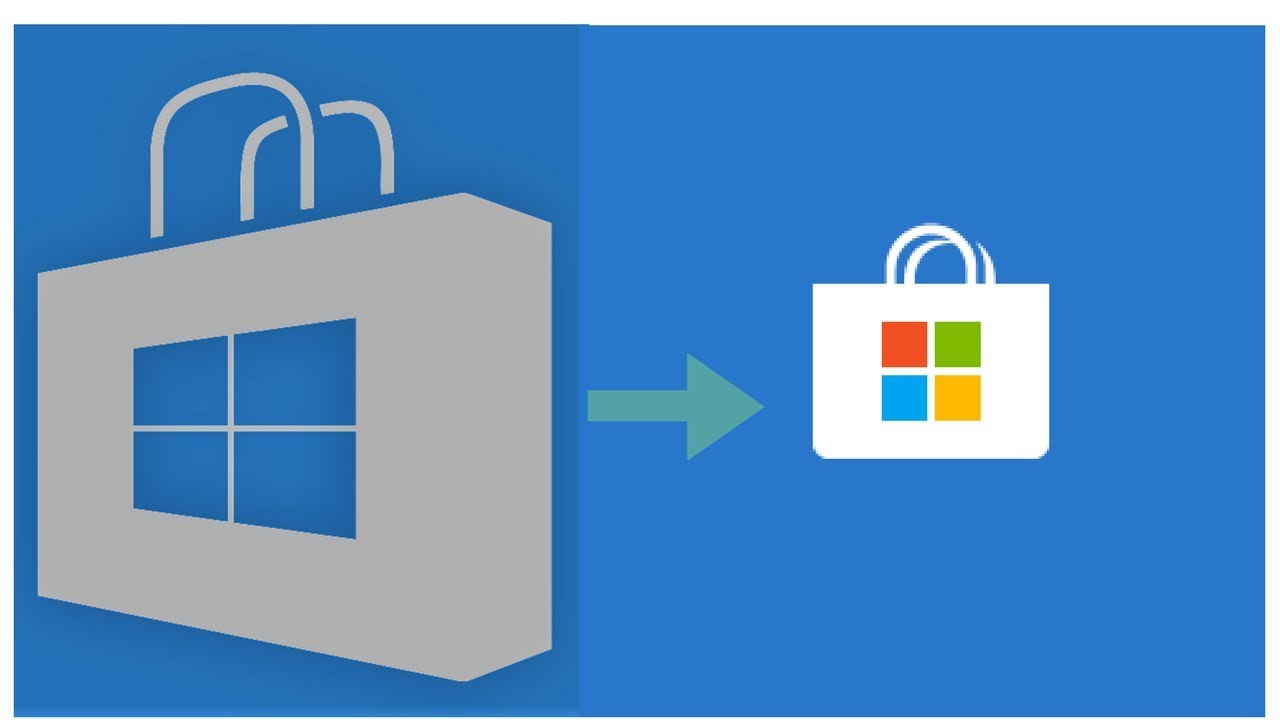 Его экспертные функции позволяют просматривать, комментировать, комбинировать, систематизировать и конвертировать PDF-документы Adobe Acrobat прямо на вашем устройстве Windows. Еще никогда не было так просто оптимизировать качество и производительность вашей работы! НАГРАДЫ И ПРИЗНАНИЕ
— Победитель 2020 High Performer в категории File Reader Software от G2
— Лучшие приложения для чтения PDF-файлов на 2020 год от Tom’s Guide Ключевая особенность
ПОСМОТРЕТЬ
• Быстрый и стабильный рендеринг.
• Режимы горизонтальной или вертикальной прокрутки, одной страницы или непрерывной прокрутки.• Поиск текста, увеличение и уменьшение масштаба.
• Открывать PDF-файлы, защищенные паролем. КОММЕНТАРИЙ И ПРОСМОТР PDF-файлов
• Выделить, подчеркнуть и зачеркнуть текст.
• Добавляйте заранее разработанные штампы, включая «Утверждено», «Подпишите здесь», «Конфиденциально» и т. Д.
• Вставляйте фигуры, заметки и текстовые поля.
• Заполните формы PDF УПРАВЛЯТЬ
• Управление BOTA (закладки, схемы, эскизы и аннотации).
Его экспертные функции позволяют просматривать, комментировать, комбинировать, систематизировать и конвертировать PDF-документы Adobe Acrobat прямо на вашем устройстве Windows. Еще никогда не было так просто оптимизировать качество и производительность вашей работы! НАГРАДЫ И ПРИЗНАНИЕ
— Победитель 2020 High Performer в категории File Reader Software от G2
— Лучшие приложения для чтения PDF-файлов на 2020 год от Tom’s Guide Ключевая особенность
ПОСМОТРЕТЬ
• Быстрый и стабильный рендеринг.
• Режимы горизонтальной или вертикальной прокрутки, одной страницы или непрерывной прокрутки.• Поиск текста, увеличение и уменьшение масштаба.
• Открывать PDF-файлы, защищенные паролем. КОММЕНТАРИЙ И ПРОСМОТР PDF-файлов
• Выделить, подчеркнуть и зачеркнуть текст.
• Добавляйте заранее разработанные штампы, включая «Утверждено», «Подпишите здесь», «Конфиденциально» и т. Д.
• Вставляйте фигуры, заметки и текстовые поля.
• Заполните формы PDF УПРАВЛЯТЬ
• Управление BOTA (закладки, схемы, эскизы и аннотации). • Экспорт, обмен и печать PDF-документов.
• Создавайте папки для удобного управления файлами.• Быстрый доступ к недавно открывавшимся файлам. ПОКУПКИ В ПРИЛОЖЕНИИ
• Получите доступ к расширенным функциям PDF Reader на всех интеллектуальных устройствах и ПК, включая Windows, iOS, Android и Mac, с подпиской на Document 365.
• Конвертируйте и отправляйте по факсу файлы онлайн с покупкой кредитов. ДОКУМЕНТ 365 (ДОСТУПНА БЕСПЛАТНАЯ ПРОБНАЯ ПЕРЕДАЧА)
• Объединение и разделение PDF-файлов
• Добавьте защиту паролем к PDF-файлам.
• Удалите пароль владельца и ограничения из PDF-файлов.
• Преобразование файлов PDF в форматы файлов Microsoft Office.• Упорядочить порядок страниц, повернуть, удалить или добавить страницы.
• Неограниченный читатель с несколькими вкладками.
• Ночной режим или режим чтения.
• 1 ТБ облачного хранилища Kdan для удобного хранения и синхронизации файлов на разных платформах и устройствах.
Мы ценим ваши отзывы. Свяжитесь с нами напрямую по адресу helpdesk@kdanmobile.
• Экспорт, обмен и печать PDF-документов.
• Создавайте папки для удобного управления файлами.• Быстрый доступ к недавно открывавшимся файлам. ПОКУПКИ В ПРИЛОЖЕНИИ
• Получите доступ к расширенным функциям PDF Reader на всех интеллектуальных устройствах и ПК, включая Windows, iOS, Android и Mac, с подпиской на Document 365.
• Конвертируйте и отправляйте по факсу файлы онлайн с покупкой кредитов. ДОКУМЕНТ 365 (ДОСТУПНА БЕСПЛАТНАЯ ПРОБНАЯ ПЕРЕДАЧА)
• Объединение и разделение PDF-файлов
• Добавьте защиту паролем к PDF-файлам.
• Удалите пароль владельца и ограничения из PDF-файлов.
• Преобразование файлов PDF в форматы файлов Microsoft Office.• Упорядочить порядок страниц, повернуть, удалить или добавить страницы.
• Неограниченный читатель с несколькими вкладками.
• Ночной режим или режим чтения.
• 1 ТБ облачного хранилища Kdan для удобного хранения и синхронизации файлов на разных платформах и устройствах.
Мы ценим ваши отзывы. Свяжитесь с нами напрямую по адресу helpdesk@kdanmobile. com или напишите нам через службу поддержки клиентов в приложении. Мы будем рады помочь! Подпишитесь на нас, чтобы быть в курсе новостей PDF Reader!
Facebook: https://www.facebook.com/pdfreader
Twitter: https: // twitter.com / KdanPDFReader
com или напишите нам через службу поддержки клиентов в приложении. Мы будем рады помочь! Подпишитесь на нас, чтобы быть в курсе новостей PDF Reader!
Facebook: https://www.facebook.com/pdfreader
Twitter: https: // twitter.com / KdanPDFReader
Microsoft создает новый магазин приложений для Windows 10 в рамках масштабных усилий по обновлению
Microsoft работает над совершенно новым приложением Store для Windows 10, которое представит современный и гибкий пользовательский интерфейс, а также внесет изменения в политики, определяющие, какие приложения могут быть отправлены в магазин разработчиками. Согласно источникам, знакомым с этим вопросом, этот новый Магазин проложит путь к обновленной витрине, более открытой как для конечных пользователей, так и для разработчиков.
Справедливо сказать, что за последние пару лет приложение Microsoft Store для Windows 10 отошло на второй план.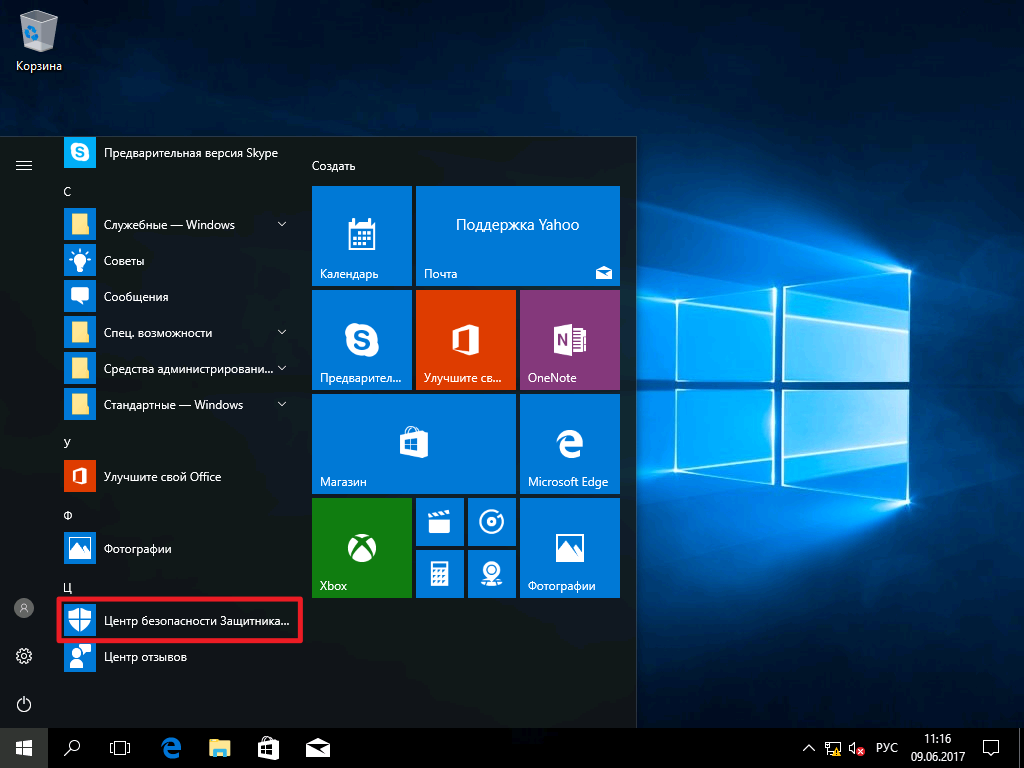 Сегодняшнее приложение медленное, не интуитивно понятное и, откровенно говоря, некрасивое. Это просто не лучший магазин приложений для пользователей, но все изменится с выходом нового магазина, над которым работает Microsoft.
Сегодняшнее приложение медленное, не интуитивно понятное и, откровенно говоря, некрасивое. Это просто не лучший магазин приложений для пользователей, но все изменится с выходом нового магазина, над которым работает Microsoft.
VPN-предложения: пожизненная лицензия за 16 долларов, ежемесячные планы за 1 доллар и более
Неудивительно, что новое приложение Store будет следовать тому же обновлению дизайна, что и остальная часть Windows с Sun Valley, выпуск которой ожидается к концу этого года.Многие встроенные приложения, включая это новое приложение Store, будут обновлены с помощью новых макетов, дизайнов WinUI, иконографии и плавной анимации.
Магазин будет обновляться ежемесячно с новыми функциями и исправлениями.
Новый Магазин останется приложением UWP и будет обновляться ежемесячно, с добавлением новых функций и улучшений с течением времени. Он также должен обеспечивать более стабильную загрузку и установку больших приложений и игр. Кроме того, помимо новой витрины, Microsoft также планирует ослабить некоторые правила, касающиеся того, какие приложения могут быть отправлены в Магазин разработчиками.
Кроме того, помимо новой витрины, Microsoft также планирует ослабить некоторые правила, касающиеся того, какие приложения могут быть отправлены в Магазин разработчиками.
Согласно моим источникам, в новом Магазине ожидаются три больших изменения, которые принесут пользу разработчикам:
- Разрешить разработчикам отправлять распакованные приложения Win32 в Магазин
- Разрешить разработчикам размещать приложения и обновления в собственной сети доставки контента (CDN)
- Разработчики Alllow используют сторонние коммерческие платформы в приложениях
Эти изменения позволят разработчикам переносить свои приложения Win32 в новый Магазин без каких-либо изменений в существующем коде.В прошлом от разработчиков требовалось упаковывать свои приложения Win32 как MSIX, и они были вынуждены использовать собственные платформы Microsoft для обновления и торговли на основе магазина. В новом магазине в этом больше не будет необходимости.
Нарушение новой политики
Microsoft позволит разработчикам отправлять необработанные пакеты . EXE или .MSI в Магазин и даже разрешить этим разработчикам размещать приложение и распространять обновления через собственный CDN. Это изменение принесет пользу разработчикам с приложениями, имеющими встроенную функцию автоматического обновления, такими как Firefox или Zoom, что даст им возможность контролировать, как и когда обновления приложений или другие типы контента отправляются их пользователям.
EXE или .MSI в Магазин и даже разрешить этим разработчикам размещать приложение и распространять обновления через собственный CDN. Это изменение принесет пользу разработчикам с приложениями, имеющими встроенную функцию автоматического обновления, такими как Firefox или Zoom, что даст им возможность контролировать, как и когда обновления приложений или другие типы контента отправляются их пользователям.
Наконец, Microsoft позволит разработчикам использовать свои собственные потоки доходов от приложений, полностью минуя собственную коммерческую платформу Microsoft. Мне сказали, что Microsoft не будет снижать долю разработчиков приложений, которые используют свой собственный канал коммерции внутри приложений, который, я считаю, будет первым в отрасли.
Корпорация Майкрософт упрощает разработчикам загрузку приложений в Магазин с помощью этих изменений политики.
Microsoft хочет позиционировать Магазин как открытую платформу, которая позволяет пользователям легко находить лучшие приложения для Windows. Приложения, которым раньше отказывали в использовании собственных обновлений или встроенных систем покупок, теперь будут разрешены. Эти изменения должны позволить приложениям, таким как Google Chrome или Adobe Creative Cloud, быть обнаруженными в Магазине, хотя время покажет, действительно ли эти разработчики придут.
Приложения, которым раньше отказывали в использовании собственных обновлений или встроенных систем покупок, теперь будут разрешены. Эти изменения должны позволить приложениям, таким как Google Chrome или Adobe Creative Cloud, быть обнаруженными в Магазине, хотя время покажет, действительно ли эти разработчики придут.
Интересно, что я слышал, что с появлением нового Магазина и связанных с ним политик Microsoft наконец-то перенесет в Магазин многие из своих собственных приложений, включая Teams, Office, Edge и даже Visual Studio.Мы надеемся, что этот шаг покажет конечным пользователям и разработчикам, что Microsoft серьезно относится к своей новой платформе Store и что это важная часть Windows.
Мне сказали, что Microsoft выпустит новый Магазин осенью, вероятно, вместе с обновлением Windows 10 Sun Valley, которое планируется запустить примерно в то же время, хотя я считаю, что новый Магазин также будет перенесен на более старые версии Windows 10. Microsoft, скорее всего, объявит о своих планах относительно нового магазина на Build 2021, а вскоре после этого выйдет общедоступная предварительная версия.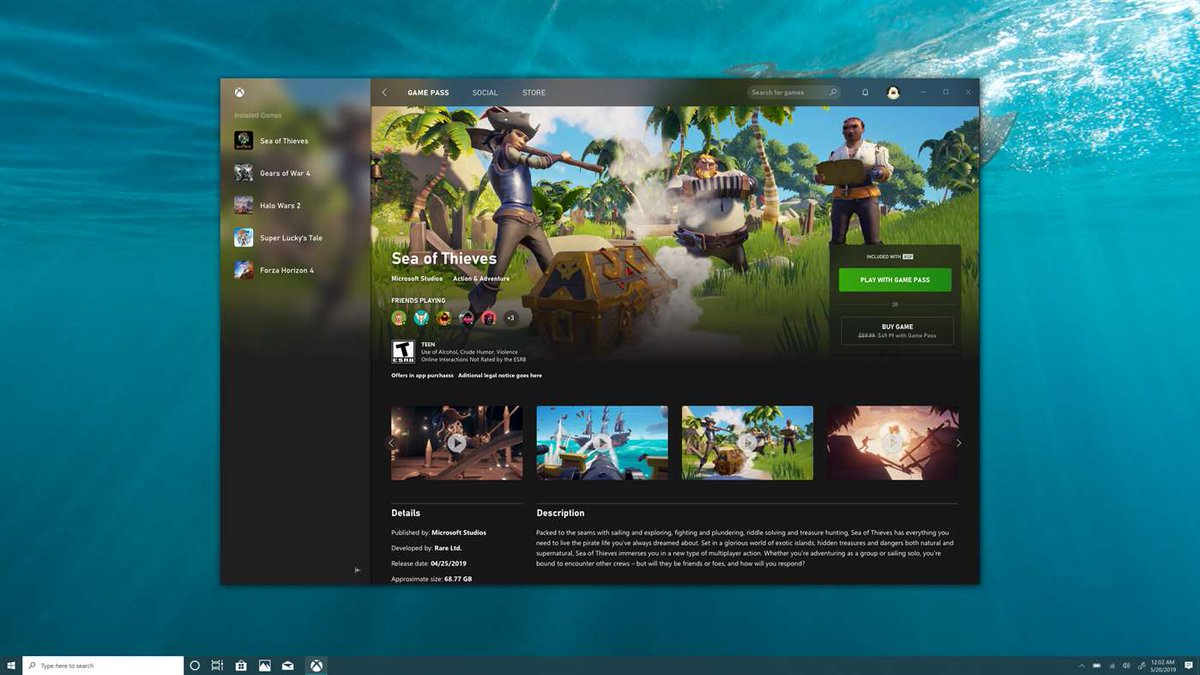
Что вы думаете о новых планах Microsoft Store? Дайте нам знать об этом в комментариях.
Microsoft может готовить новое приложение для Windows 10 Store
Как сообщается, капитальный ремонт запланирован на осень, но в нем будет предложен новый дизайн и расширен набор приложений.
Microsoft может, наконец, провести столь необходимый капитальный ремонт своего приложения для Windows 10 Store до конца года. По сообщениям Windows Central, софтверный гигант модернизирует Магазин Windows, сделав его похожим на обновление Windows 10 21h3 Sun Valley.Как и Windows 10 21h3, новый Магазин Windows дебютирует во второй половине года, вероятно, осенью этого года.
SEE: Шпаргалка: Windows 10 PowerToys (бесплатный PDF) (TechRepublic)
Ссылаясь на источники, знакомые с этим вопросом, Windows Central сообщила, что новый Магазин Windows представит более современный и гибкий интерфейс с более дружественными макетами, улучшенным дизайном пользовательского интерфейса, новыми значками и плавной анимацией. Кроме того, магазин будет более инклюзивным, чем текущая итерация, что откроет дверь для большего количества приложений.
Кроме того, магазин будет более инклюзивным, чем текущая итерация, что откроет дверь для большего количества приложений.
Дебютировав вместе с Windows 8 в 2012 году, Магазин Windows сначала изо всех сил пытался завоевать популярность, обремененный небольшим и ограниченным количеством приложений и неуклюжим и непривлекательным интерфейсом. За прошедшие годы Microsoft обновила магазин, обновив дизайн, добавив больше категорий, таких как фильмы и телешоу, и переименовав его в Microsoft Store. Но виртуальная витрина по-прежнему кажется неудобной и недружелюбной, и ее нужно полностью изменить.
Чтобы привлечь больше разработчиков, Microsoft, как сообщается, ослабит некоторые политики, определяющие, какие типы приложений могут быть отправлены в магазин.Источники Windows Central указали на три основных изменения политики.
Во-первых, разработчики смогут отправлять свои приложения Win32 в магазин без необходимости изменять какой-либо код. В настоящее время разработчикам приходится переупаковывать приложения Win32 в формате MSIX и использовать собственные платформы обновлений и коммерции Microsoft для поддержки своих приложений.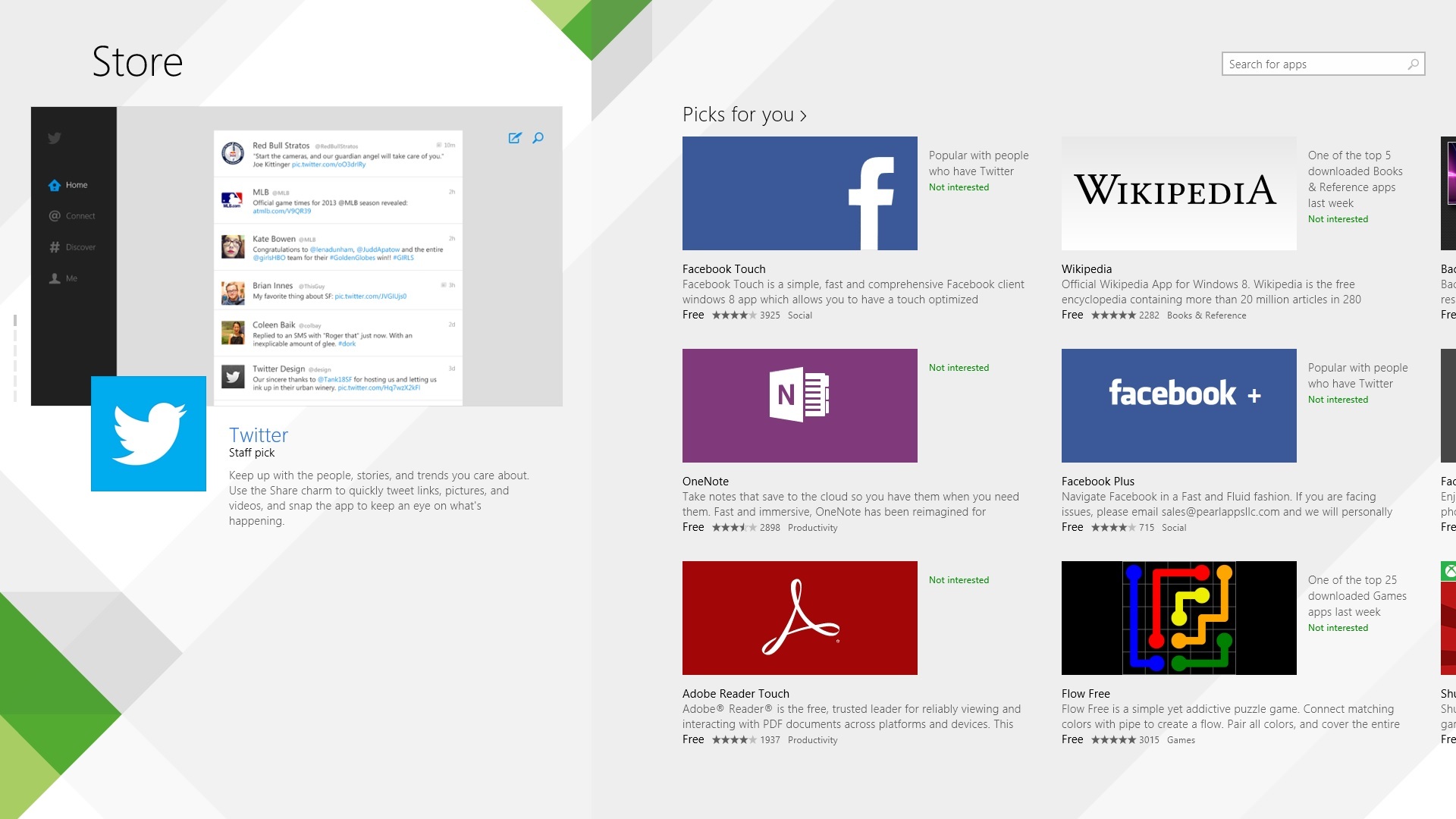 Новый магазин снимет эти ограничения.
Новый магазин снимет эти ограничения.
Во-вторых, разработчики смогут отправлять необработанные пакеты EXE или MSI в магазин и размещать приложения и развертывать обновления через свои собственные сети доставки контента (CDN).Это изменение поможет разработчикам приложений, таких как Zoom и Firefox, которые имеют собственные механизмы автоматического обновления, поскольку они могут лучше контролировать, как обновления развертываются для пользователей.
В-третьих, разработчики приложений смогут использовать свои собственные платформы электронной коммерции, минуя платежную систему Microsoft. Источники сообщили Windows Central, что компания даже не получит доли дохода в рамках такого рода договоренностей, которые могут быть первыми среди владельцев магазинов приложений, таких как Microsoft, Apple и Google.
Цель Microsoft — преобразовать Магазин Windows в более открытую модель, чтобы разработчикам было проще отправлять свои приложения, а пользователям было легче их находить. Чтобы поднять планку, Microsoft, как сообщается, добавит в магазин несколько своих основных приложений, включая Teams, Office, Edge и Visual Studio.
Чтобы поднять планку, Microsoft, как сообщается, добавит в магазин несколько своих основных приложений, включая Teams, Office, Edge и Visual Studio.
Хотя новый и улучшенный магазин, вероятно, будет развернут примерно в то же время, что и Windows 10 21h3, он также будет доступен для предыдущих версий Windows 10. Если время подходящее, Microsoft может раскрыть новый магазин в виртуальной среде Build 2021. конференция в последнюю неделю мая, а затем последует общедоступная предварительная версия, добавил Windows Central.
TechRepublic связалась с Microsoft для получения комментариев, и ее представитель сказал, что компании нечего сказать по этой теме.
Еженедельный бюллетень Microsoft
Будьте инсайдером Microsoft в своей компании, прочитав эти советы, рекомендации и шпаргалки по Windows и Office. Доставка по понедельникам и средам.
Доставка по понедельникам и средам.
Также см. Отчет
: Microsoft разрабатывает новый магазин приложений для Windows 10
Магазин Microsoft Store для Windows 10 уже некоторое время нуждается в обновлении, и похоже, что это, наконец, произойдет в конце этого года. с рядом очень долгожданных изменений.
Как сообщает Windows Central, «источники, знакомые с этим вопросом», сообщают, что Microsoft работает над новым Магазином, который последует за тем же обновлением пользовательского интерфейса, запланированным для Windows 10 в этом году, под кодовым названием «Солнечная долина». Новый Магазин по-прежнему будет приложением универсальной платформы Windows (UWP) и будет получать ежемесячные обновления, но приложения, которые он размещает, не обязательно должны быть UWP.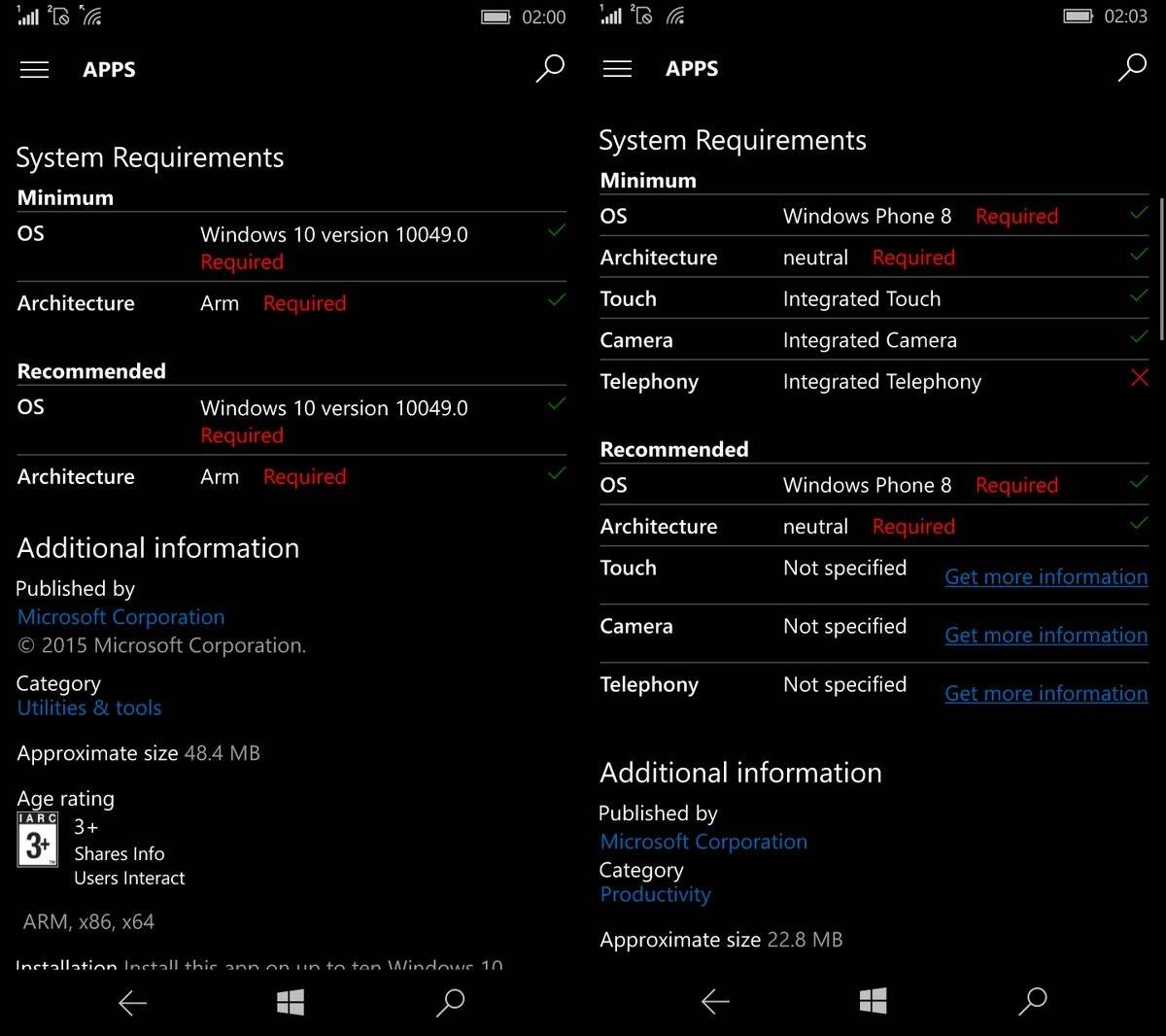
Помимо нового внешнего вида, Microsoft ослабляет политики, регулирующие обновленный Магазин. Разработчики смогут выставлять на продажу распакованные приложения Win32 без модификации (так.exe и .msi в порядке). Также можно будет разместить эти приложения в собственной сети доставки контента разработчика и отправлять обновления оттуда. Еще одно ослабление — это возможность для разработчиков выбрать стороннюю коммерческую платформу для своих приложений, если они того пожелают. Однако, если они все же выберут Microsoft для обработки покупок в приложениях, очевидно, Microsoft не намерена брать на себя долю.
В совокупности это означает, что Магазин сможет размещать любые и все приложения Windows, что должно сделать его гораздо более популярным вариантом среди разработчиков и издателей.Это при условии, что новый пользовательский интерфейс окажется хитом, и Microsoft вкладывает много усилий в маркетинг, чтобы пользователи Windows узнали о магазине и начали его использовать. В идеале им нужен эквивалент Магазина, который в настоящее время есть на консолях Xbox, но для всех категорий приложений Windows.
Рекомендовано нашими редакторами
Мы должны ожидать, что этот новый интерфейс Store появится осенью, и ряд сторонних приложений (Office, Visual Studio, Teams) будет доступен вместе с некоторыми сторонними крупными игроками, такими как приложения Adobe Creative Cloud, если Microsoft сделает это правильно. .Виртуальная конференция Build 2021 стартует 25 мая, и, скорее всего, мы услышим что-то более официальное об этом редизайне.
Этот информационный бюллетень может содержать рекламу, предложения или партнерские ссылки. Подписка на информационный бюллетень означает ваше согласие с нашими Условиями использования и Политикой конфиденциальности. Вы можете отказаться от подписки на информационные бюллетени в любое время.
Microsoft планирует большие изменения в своем магазине приложений для Windows 10
Согласно новому отчету Windows Central, магазин приложений Windows 10 вскоре может быть существенно переработан.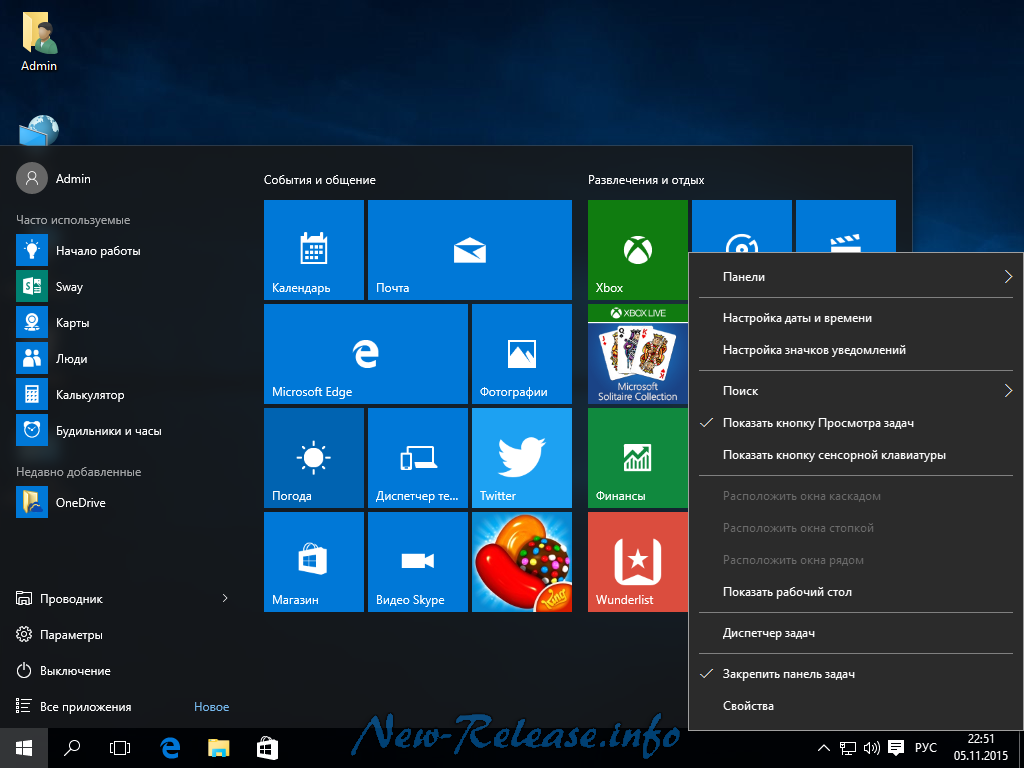 В предыдущем отчете Мэри Джо Фоли из ZDNet было высказано предположение, что будущее Microsoft Store было «неопределенным» из-за планов Microsoft закрыть свой Магазин для бизнеса и образования, но софтверный гигант мог вернуться к чертежной доске с новым Магазином, который разработчики могут наконец отнестись к этому серьезно.
В предыдущем отчете Мэри Джо Фоли из ZDNet было высказано предположение, что будущее Microsoft Store было «неопределенным» из-за планов Microsoft закрыть свой Магазин для бизнеса и образования, но софтверный гигант мог вернуться к чертежной доске с новым Магазином, который разработчики могут наконец отнестись к этому серьезно.
Приложение Microsoft Store, которое существует с момента запуска Windows 10, уже претерпело несколько изменений в дизайне, но гигант из Редмонда все еще пытается привлечь крупных разработчиков после всех этих лет.Раздел игр значительно улучшился благодаря Xbox Game Pass для ПК, который был запущен после обновления Windows 10 May 2019 Update, что позволило разработчикам выпускать приложения и игры Win32 в Microsoft Store. Тем не менее, Магазин может быть довольно ненадежным для загрузки обновлений или установки больших приложений и игр, а приложение UWP также может быть довольно медленным.
Текущий Microsoft Store также требует, чтобы разработчики упаковывали свои приложения Win32 как MSIX, и это как раз одно из ограничений, которые могут быть сняты с обновленным Microsoft Store. Согласно отчету, Microsoft также может позволить разработчикам использовать свою собственную сеть доставки контента (CDN) для отправки обновлений приложений, что станет большим изменением.
Согласно отчету, Microsoft также может позволить разработчикам использовать свою собственную сеть доставки контента (CDN) для отправки обновлений приложений, что станет большим изменением.
«Microsoft позволит разработчикам отправлять необработанные пакеты .EXE или .MSI в Магазин и даже разрешить этим разработчикам размещать приложение и распространять обновления через собственный CDN. Это изменение принесет пользу разработчикам, имеющим встроенные приложения. — функция автоматического обновления, такая как Firefox или Zoom, которая дает им возможность контролировать, как и когда обновления приложений или другие типы контента отправляются их пользователям », — пояснил Зак Боуден из Windows Central.
Еще одно важное изменение политики, связанное с новым Microsoft Store, может заключаться в том, что разработчикам будет разрешено использовать свои собственные платежные системы для покупок в приложениях, а также в обход платежных сервисов Microsoft и сокращения количества транзакций внутри приложений.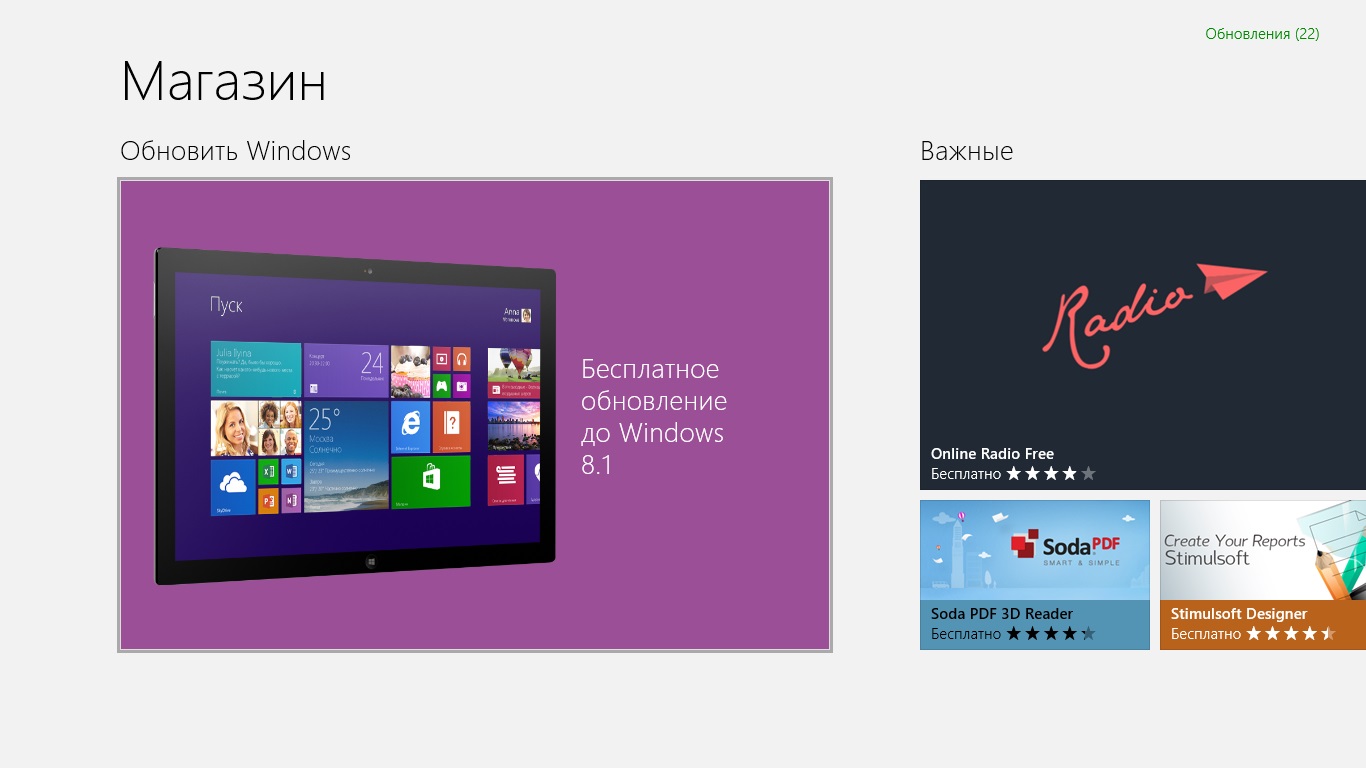 Это может мгновенно сделать Microsoft Store более привлекательным, чем конкурирующие магазины приложений, особенно в то время, когда Apple и Epic Games ведут публичную борьбу за методы покупки внутри приложений.
Это может мгновенно сделать Microsoft Store более привлекательным, чем конкурирующие магазины приложений, особенно в то время, когда Apple и Epic Games ведут публичную борьбу за методы покупки внутри приложений.
«Microsoft хочет позиционировать Магазин как открытую платформу, которая позволяет пользователям легко находить лучшие приложения для Windows.Приложения, которым раньше отказывали в использовании собственных обновлений или систем покупок внутри приложений, теперь будут разрешены », — написал Боуден, добавив, что собственные приложения Microsoft, включая Teams, Edge и Visual Studio, могут попасть в этот новый магазин.
По словам Боудена, Microsoft может планировать выпустить этот новый магазин приложений позже в этом году с Windows 10 версии 21h3, наряду с большим обновлением дизайна для ОС под кодовым названием «Солнечная долина». Компания могла бы официально объявить о своих планах в отношении Microsoft Store на своей ежегодной конференции разработчиков Build в мае, что было бы подходящим временем для ознакомления разработчиков приложений и игр с новой платформой.
Как вы думаете, могут ли эти изменения, наконец, сделать Microsoft Store ведущей платформой цифрового распространения на ПК с Windows 10? Отключите звук в комментариях ниже.
Поделиться этим сообщением:
Microsoft, как сообщается, обновляет магазин приложений Windows 10
Microsoft Store (бывший Магазин Windows) впервые был запущен в 2012 году в качестве основного места назначения для приложений Windows 8, но даже несмотря на то, что он получил несколько обновлений по сравнению с лет, это все еще не популярный способ загрузки программного обеспечения Windows.Согласно новому отчету, Microsoft планирует обновить магазин приложений Windows 10, чтобы привлечь больше пользователей и разработчиков.
Microsoft работает над новым приложением Store для Windows 10 с современным интерфейсом и новыми политиками отправки, согласно отчету Windows Central . Ожидается, что новый магазин приложений для Windows 10 будет соответствовать обновленному визуальному дизайну Microsoft, который, по слухам, появится в Windows 10 в этом году.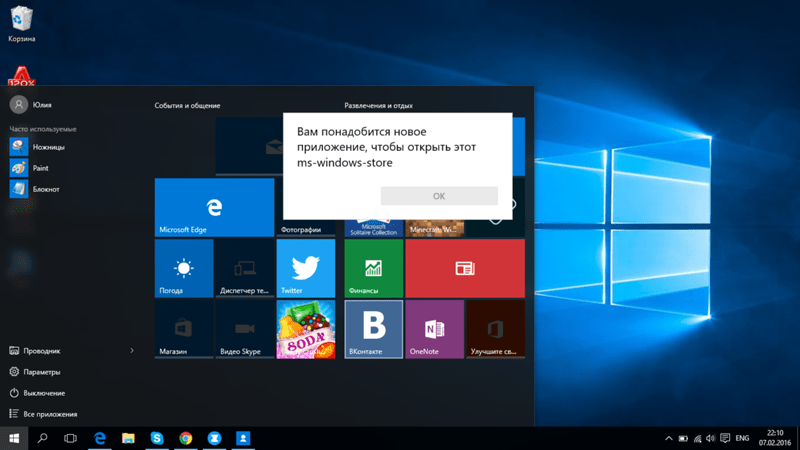 Новый магазин приложений будет по-прежнему представлять собой приложение универсальной платформы Windows (UWP) с ежемесячными обновлениями для добавления новых функций и улучшений.
Новый магазин приложений будет по-прежнему представлять собой приложение универсальной платформы Windows (UWP) с ежемесячными обновлениями для добавления новых функций и улучшений.
Изменился не только дизайн — Microsoft якобы ослабит некоторые требования магазина к отправке. Первоначально Microsoft разрешала только приложения UWP, но поскольку эта программная платформа начала терять популярность (особенно с прекращением поддержки Windows 10 Mobile), Project Centennial позволил разработчикам переносить существующее программное обеспечение на основе .NET и Win32 в магазин.
В отчете утверждается, что Microsoft разрешит распакованные приложения Win32 в магазине приложений Windows 10, а также программное обеспечение, которое обновляется независимо.Microsoft также якобы разрешит приложениям использовать сторонние коммерческие платформы, что в последнее время вызывает разногласия с магазинами приложений Apple и Google. Похоже, разработчикам не придется ничего делать, кроме как загружать существующие исполняемые файлы, что позволит сэкономить на затратах на разработку.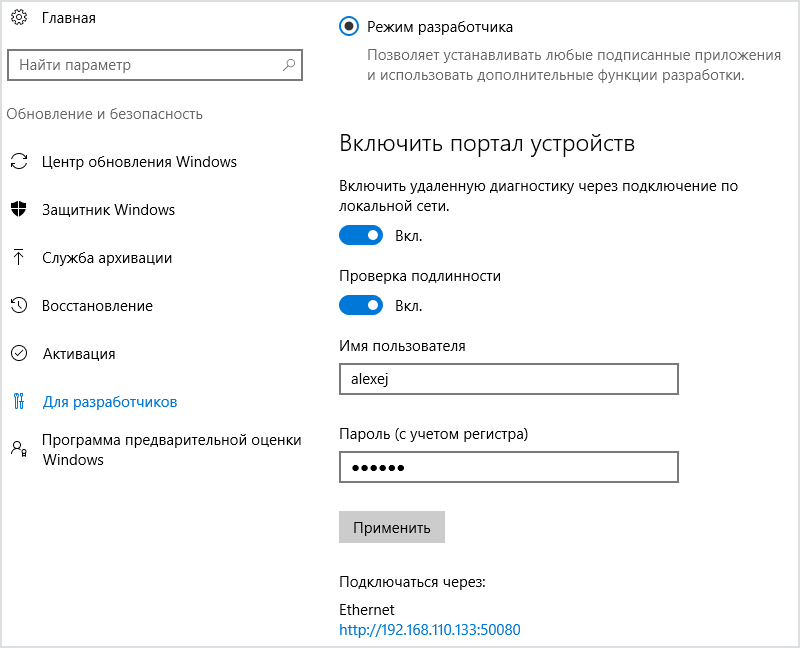


 В результате приложение будет удалено.
В результате приложение будет удалено.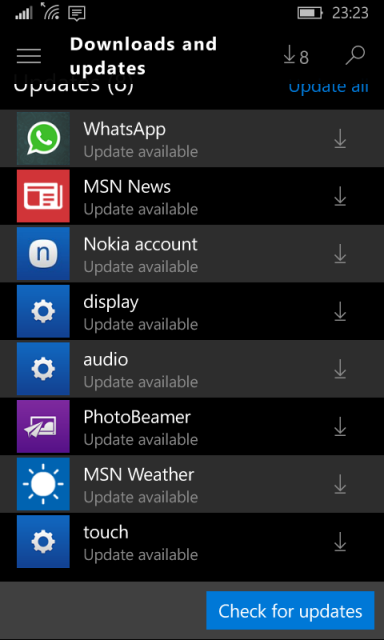 WindowsStore_» и удалите их:
WindowsStore_» и удалите их:
 1.
1.